обновления поисковой выдачи, где посмотреть и проверить в 2022 году
Содержание
- Апдейт и SEO:в чем связь?
- Как работают апдейты и для чего они нужны?
- Разница апдейтов Яндекс и Google
- Апдейты Яндекс и Google — как их проверить
- Что дает анализ апдейтов?
- Заключение
Статья обновлена 04.07.2022
Если вы испытываете головокружение и панику, обнаружив, что позиции сайта просели, значит, в SEO вы все еще новичок. Для опытного SEO-шника такая просадка —не стресс, а привычная рутина. Опытный специалист спокойно реагирует на изменения, уверен в своих действиях и поиск причины начинает вовне. Ведь он точно знает, что причин бывает несколько. Одна из них — апдейт.
При обновлении поисковую систему «штормит», поэтому результаты анализа в такой момент могут быть самыми неожиданными. Однако через некоторое время все выравнивается. Нервничать не имеет смысла.
Что же это за зверь такой – апдейт – и почему он так сильно влияет на выдачу? Рассмотрим детально в этой статье.
Апдейт и SEO:в чем связь?
Сразу поясним, что апдейт — это термин, применяемый в узкоспециализированной среде. Он означает обновление базы поисковой системы. Последствием апдейта становится изменение позиций сайтов в выдаче.
Слово «апдейт» происходит из английского, производное от «up to date» – актуальный в текущий момент.
Проще говоря, апдейт – это то, что происходит, когда система пополняет сведения о сайте. И вносит данные об изменениях контента, ссылочной массе, поведенческих факторах. Корректировки на самом ресурсе происходят постоянно. Пользователь тоже оставляет свой след во время работы с сайтом.
С точки зрения алгоритмов, учитывать все это в режиме онлайн невозможно из-за потенциальной перегрузки серверов. Однако задача решается периодическим обновлениям выдачи согласно накопленной информации о произошедших изменениях. Это и есть ни что иное, как апдейт.
Это и есть ни что иное, как апдейт.
Как работают апдейты и для чего они нужны?
Апдейты нужны, чтобы поисковая выдача оставалась актуальной. А пользователи имели доступ к свежей и достоверной информации, которая должна быть релевантна запросу. В ином случае, на первой странице выдачи всегда были бы одни и те же сайты.
Благодаря апдейтам у SEO-специалистов всегда будет работа. Даже если ваша статья находится на первой странице поиска, прекращать работу над ней нельзя. В ином случае, не пройдет и полугода, как вы обнаружите ее на задворках поисковой выдачи. Вездесущие конкуренты придумают, как сделать свой материал интереснее и вытеснят ее.
Чтобы контент не устарел и всегда находился на первых позициях, нужно регулярно его актуализировать и дополнять.
Рассмотрим на примере, как работает апдейт. Допустим, вы владелец интернет-магазина детских игрушек. Накануне на склад поступила кукла в новом платье. Для нее в каталоге заводится карточка товара с характеристиками и оптимизированным под запросы текстом, и публикуется на сайте. Значит ли это, что страница с описанием этой куклы сразу появится в выдаче?
Значит ли это, что страница с описанием этой куклы сразу появится в выдаче?
Однозначно, нет.
Требуется совершить куда больше действий, чем просто распаковать куклу и поставить ее на витрину. После публикации страница оказывается в своеобразной очереди, во главе которой два робота. Первый оценивает качество контента и делает первичную сортировку. Страницам, которые ему не понравились, он дает статус «недостаточно качественная». Остальные попадают в индекс — специальную базу поисковика.
Второй робот присваивает позиции новым страницам, которые прошли проверку, в том числе и вашей. Из-за этого выдача меняется и говорят, что происходит апдейт.
Степени изменения поисковой выдачи — «шторма»
Степень изменения выдачи или «шторм» — показатель, который измеряется в процентах. Например, при апдейте поисковой базы Яндекса сопоставляются топ-30 запросов, которые были зафиксированы несколько раз в течение суток.
Все топ-30, как правило, фиксируются каждые 30 минут. И если последующий топ-30 ничем не отличается от предыдущего, степень изменения выдачи равна нулю. А если топ меняется полностью – 100%.
И если последующий топ-30 ничем не отличается от предыдущего, степень изменения выдачи равна нулю. А если топ меняется полностью – 100%.
Разница апдейтов Яндекс и Google
У обоих поисковиков разные принципы обновления информации. В Google за счет мощных вычислительных мощностей апдейты происходят очень часто. Поисковые роботы начинают собирать информацию о странице с момента ее публикации.
У Гугла всего два апдейта. Первый — выдачи, второй — PageRank. Последний происходит где-то раз в три месяца и показывает степень важности страниц. Несмотря на то, что Google убрал PR для тулбара, никто не верит в то, что он полностью отказался от этого показателя.
У отечественного поисковика несколько видов апдейтов:
Текстовый. Именно его больше всего ждут SEO-шники, поскольку после него в выдачу попадают новые страницы. Также может измениться позиция уже существующей страницы, если были внесены правки в ее контент или метатеги.
Ссылочный. Во время этого апдейта происходит пересчет всех ведущих на сайт ссылок. Обновляются и постраничные анкорные листы. Как правило, происходит одновременно с текстовым.
Во время этого апдейта происходит пересчет всех ведущих на сайт ссылок. Обновляются и постраничные анкорные листы. Как правило, происходит одновременно с текстовым.
Статических факторов. К нему относятся апдейты зеркал сайта, фавиконов, ИКСа, который пришел на смену ТИЦ того же Яндекса. Показатели ИКС меняются примерно раз в месяц, к какому-то определенному периоду эти обновления не привязаны.
Поведенческих факторов. Обновляются данные, касающиеся поведения пользователей на сайте – как быстро уходили, сколько страниц просматривали. Бывает двух типов:
- медленный – происходит редко (раз в 3-6 месяцев), но метко – не по-детски трясет всю выдачу;
- микроапдейт – бывает регулярно, на выдачу оказывает незначительное влияние.
Фильтров. Каждый такой апдейт как «подарок» Яндекса всем SEO-специалистам, потому что его суть заключается в изменении поисковиком порогов допустимых значений.
Например, повысит Яндекс порог массы внешних ссылок, появившихся за небольшой срок, и часть сайтов может выйти из-под фильтра «Минусинск». Или попасть под него – кому как повезет.
Или попасть под него – кому как повезет.
Таких мощностей как у Google у отечественного поисковика нет, и обновлять информацию в режиме реального времени он не может. Поэтому такая хитрая схема с разными видами апдейтов усложняет работу SEO-шников. Дело в том, что порой бывает довольно сложно установить причинно-следственные связи. И после внесения правок на страницу приходится ждать от нескольких дней до двух-трех недель, чтобы понять, как на эти правки отреагировали роботы Яндекса. Для того, чтобы наверняка знать, как прошел эксперимент, подчас на этот срок и вовсе приходится отказаться от работы над сайтом.
Апдейты Яндекс и Google — как их проверить
Существует не так много онлайн-сервисов, с помощью которых можно узнать точные апдейты. Приведенный ниже рейтинг субъективен. Сервисы идут в порядке убывания их точности и понятности.
PixelPlus
Используется как для быстрой проверки апдейтов Яндекса, так и более серьезной по разным критериям. Глобальные изменения выдачи можно посмотреть на странице сервиса на графике на первом экране.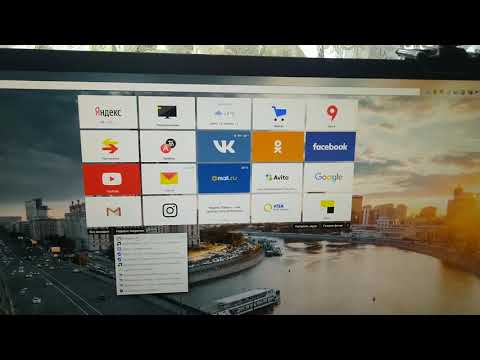
Когда выдачу «штормит» — столбик красного цвета. Когда это происходит, не стоит переживать, если позиции сайта резко просели. Мы рекомендуем взять их «на карандаш», постоянно отслеживать и начать бить тревогу только в том случае, если через несколько дней они так и не восстановятся.
На момент написания этой статьи столбик был зеленого цвета, что означает штиль и отсутствие существенных колебаний в выдаче.
Помимо этого, сервис позволяет анализировать выдачу по средней длине метатегов в топах — от первой десятки до сотни. А также узнать распределение по доменной зоне и какова в выдаче доля главных страниц.
Апометр
Сервис от «Топвизора», другое его название «Точные апдейты Яндекса и Google». Ребята, создававшие его, креативностью были не обделены, поэтому при работе с «Апометром» создается ощущение, будто смотришь прогноз погоды.
Отметим такие достоинства сервиса:
- Симпатичный дизайн.
- Можно проверить, как изменилась выдача Яндекса и Google в российских городах и за рубежом.

- Доступна проверка изменения выдачи по отраслям: «юридические услуги», «разработка сайтов», «недвижимость».
- Можно посмотреть колебания выдачи за последние несколько лет.
Сервис от MegaIndex
Просто и по делу – так можно охарактеризовать этот сервис. Показывает в процентах историю апдейтов не только Яндекса и Google, но и Mail.ru.
Как ориентироваться в относительных значениях. При 13% можно говорить о том, что выдача изменилась не существенно. При значениях выше 20% сильный «шторм».
PR-CY
Индикатор похож на тот, что есть у MegaIndex, за исключением того, что данных по апдейтам в Mail.ru вы не найдете. Видимо разработчики решили, что он не нужен.
Помимо изменений выдачи здесь можно посмотреть, обновлялся ли ИКС Яндекса и поучаствовать в обсуждениях.
Tools.promosite.ru
Сервис этот, конечно, информативный, но уж очень сложный. Если вам нужно просто узнать, был ли апдейт и сильно ли изменилась выдача – этот вариант не подойдет.
Еще один недостаток – устаревший дизайн. Пользоваться сервисом в принципе не очень удобно.
RDS Bar
Это расширение, разработанное для Google.Chrome и Яндекс.Браузера. После его установки можно зайти на нужный сайт и, кликнув иконку RDS Bar, увидеть о нем исчерпывающую информацию.
Чтобы проверить, включена ли в расширении проверка апдейтов, нужно кликнуть по его иконке в браузере правой кнопкой мыши и перейти в настройки. Там открыть вкладку «Яндекс / Google поиск» и убедиться в том, что напротив пункта «Даты апдейтов» стоит галочка. Если нет, ее нужно поставить.
Analyzethis
Бесплатный сервис собирает информацию об апдейтах выдачи не только таких гигантов как Яндекс и Google, но и Rambler, и Mail.ru.
Еще одно его преимущество в том, что он может определять апдейты поисковиков по коммерческим запросам.
Allpositions
Платный сервис, но апдейты Яндекса показывает безвозмездно — в специальном блоке на главной странице.
Форум на SearchEngines.
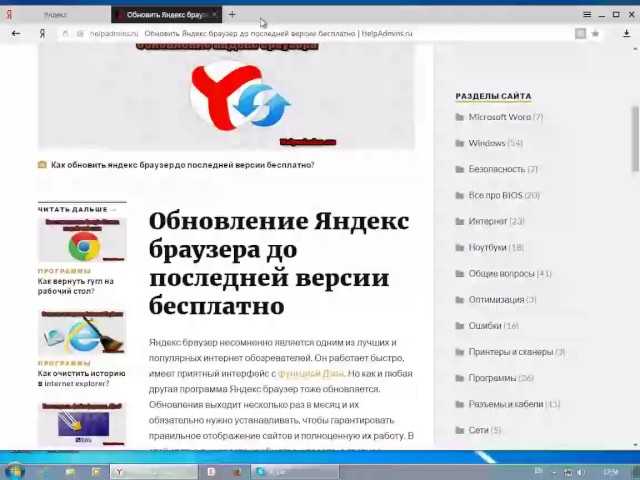 guru
guruСамое крупное и популярное сообщество сеошников всех мастей и рангов. Иногда представители Яндекса открывают здесь ветки на определенные темы и сами отвечают на вопросы.
Бывали случаи, что на SearchEngines информация о запуске нового алгоритма или крупного апдейта появлялась раньше официального релиза.
Что дает анализ апдейтов?
Можно сказать, что при помощи апдейтов поисковики общаются с вами. Так они дают понять, «нравятся» им сделанные изменения на сайте или еще есть над чем поработать.
Например, решили вы поправить метатеги, улучшив ранжирование сайта в поиске по ряду запросов. К сожалению, со 100% уверенностью сказать, даст это желаемый результат или нет нельзя. Разумнее в качестве эксперимента скорректировать метатеги только у части страниц, относящихся к одному разделу.
После апдейта можно будет сравнить, в лучшую или худшую сторону изменились позиции страниц со старыми и новыми метаданными. Соответственно, если у измененных страниц они подросли, можно приступать к обновлению метатегов всего сайта.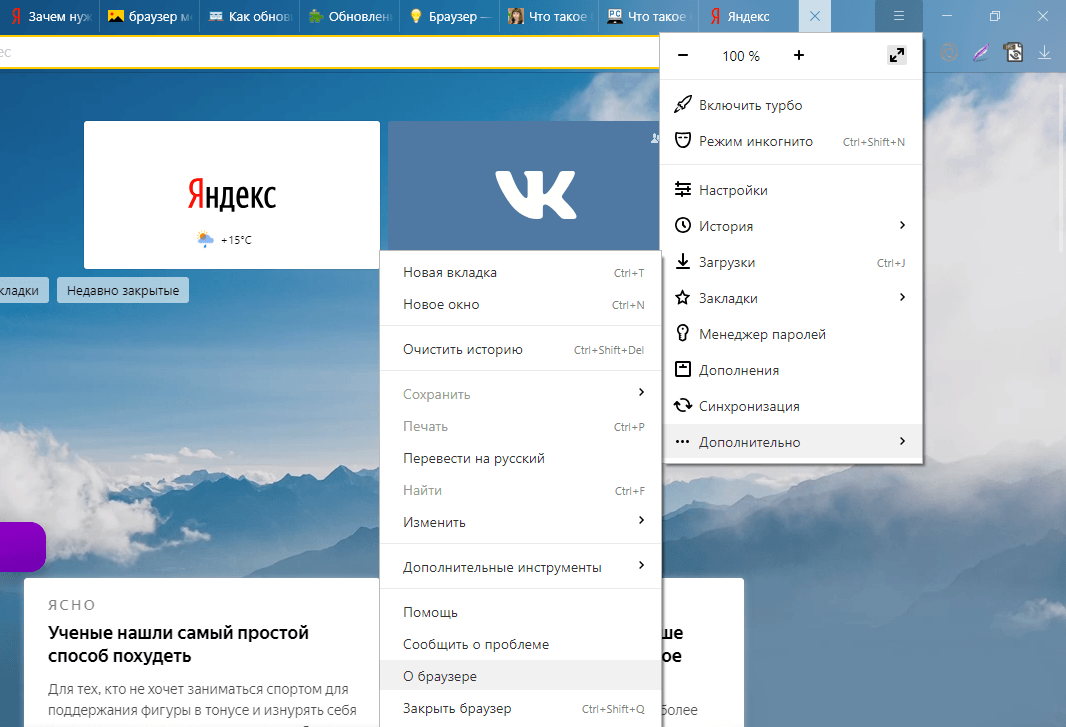
Заключение
Хороший SEO-шник должен четко осознавать, положительный или отрицательный результат дала сайту его работа. В этом поможет в том числе и постоянное отслеживание апдейтов. Это не такая уж непосильная задача, требующая серьезный вычислений. Тем более, что для этого есть специальные сервисы.
Следующая статья: « Как поставить UTM-метки в Инстаграм
Содержание
- Апдейт и SEO:в чем связь?
- Как работают апдейты и для чего они нужны?
- Разница апдейтов Яндекс и Google
- Апдейты Яндекс и Google — как их проверить
- Что дает анализ апдейтов?
- Заключение
Оцените статью:
Средняя оценка: 4.5 Количество оценок: 486
Понравилась статья? Поделитесь ей:
Подпишитесь на рассылку ROMI center: Получайте советы и лайфхаки, дайджесты интересных статей и новости об интернет-маркетинге и веб-аналитике:
Вы успешно подписались на рассылку.![]() Адрес почты:
Адрес почты:
Читать также
Как увеличить продажи в несколько раз с помощью ROMI center?
Закажите презентацию с нашим экспертом. Он просканирует состояние вашего маркетинга, продаж и даст реальные рекомендации по её улучшению и повышению продаж с помощью решений от ROMI center.
Запланировать презентацию сервиса
Попробуйте наши сервисы:
Импорт рекламных расходов и доходов с продаж в Google Analytics
Настройте сквозную аналитику в Google Analytics и анализируйте эффективность рекламы, подключая Яндекс Директ, Facebook Ads, AmoCRM и другие источники данных за считанные минуты без программистов
Попробовать бесплатно
Импорт рекламных расходов и доходов с продаж в Яндекс Метрику
Настройте сквозную аналитику в Яндекс.
 Метрику и анализируйте эффективность рекламы, подключая Facebook Ads, AmoCRM и другие источники данных за считанные минуты без программистов
Метрику и анализируйте эффективность рекламы, подключая Facebook Ads, AmoCRM и другие источники данных за считанные минуты без программистовПопробовать бесплатно
Система сквозной аналитики для вашего бизнеса от ROMI center
Получайте максимум от рекламы, объединяя десятки маркетинговых показателей в удобном и понятном отчете. Отслеживайте окупаемость каждого рекламного канала и перестаньте сливать бюджет.
Попробовать бесплатно
Сквозная аналитика для Google Analytics позволит соединять рекламные каналы и доходы из CRM Получайте максимум от рекламы, объединяя десятки маркетинговых показателей в удобном и понятном отчете. Отслеживайте окупаемость каждого рекламного канала и перестаньте сливать бюджет.
Подробнее → Попробовать бесплатно
Сквозная аналитика для Яндекс.
 Метрики позволит соединять рекламные каналы и доходы из CRM Получайте максимум от рекламы, объединяя десятки маркетинговых показателей в удобном и понятном отчете. Отслеживайте окупаемость каждого рекламного канала и перестаньте сливать бюджет.
Метрики позволит соединять рекламные каналы и доходы из CRM Получайте максимум от рекламы, объединяя десятки маркетинговых показателей в удобном и понятном отчете. Отслеживайте окупаемость каждого рекламного канала и перестаньте сливать бюджет.Подробнее → Попробовать бесплатно
Сквозная аналитика от ROMI позволит высчитывать ROMI для любой модели аттрибуции Получайте максимум от рекламы, объединяя десятки маркетинговых показателей в удобном и понятном отчете. Отслеживайте окупаемость каждого рекламного канала и перестаньте сливать бюджет.
Подробнее → Попробовать бесплатно
Апдейты Яндекса и Гугла — что это такое простыми словами, виды апдейтов
Если при виде просадки позиций сайта вы покрываетесь испариной и у вас начинается тремор, сразу понятно: в SEO вы новичок. Для мастера SEO-продвижения просадка позиций – вовсе не стресс, скорее обыденность. Он твёрдо уверен, что всё делает правильно, и не переживает, что позиции просели по его вине. Поиск причины он начинает вовне. Вполне возможно, произошёл апдейт поисковых систем, и поэтому выдачу «штормит». Тогда всё «устаканится» само собой, и терять нервные клетки попросту бессмысленно.
Он твёрдо уверен, что всё делает правильно, и не переживает, что позиции просели по его вине. Поиск причины он начинает вовне. Вполне возможно, произошёл апдейт поисковых систем, и поэтому выдачу «штормит». Тогда всё «устаканится» само собой, и терять нервные клетки попросту бессмысленно.
Так что это такое – апдейт – и как понять, что именно он является причиной нестабильности позиций? Расскажем в статье.
Что такое апдейт с точки зрения SEO
Сначала объясним, что такое апдейт, по-умному – как описано в специализированной литературе. Апдейтом называется обновление базы поисковой системы. На основе обновления базы происходит обновление поисковой выдачи.
Замечание! Апдейт от английского «up to date» — актуальный на данный момент.
Объяснить, что это такое – апдейт – простыми словами можно так: это пополнение информации о сайтах – в частности, о контенте и изменениях, внесённых в него, ссылочной массе сайта, поведенческих факторах.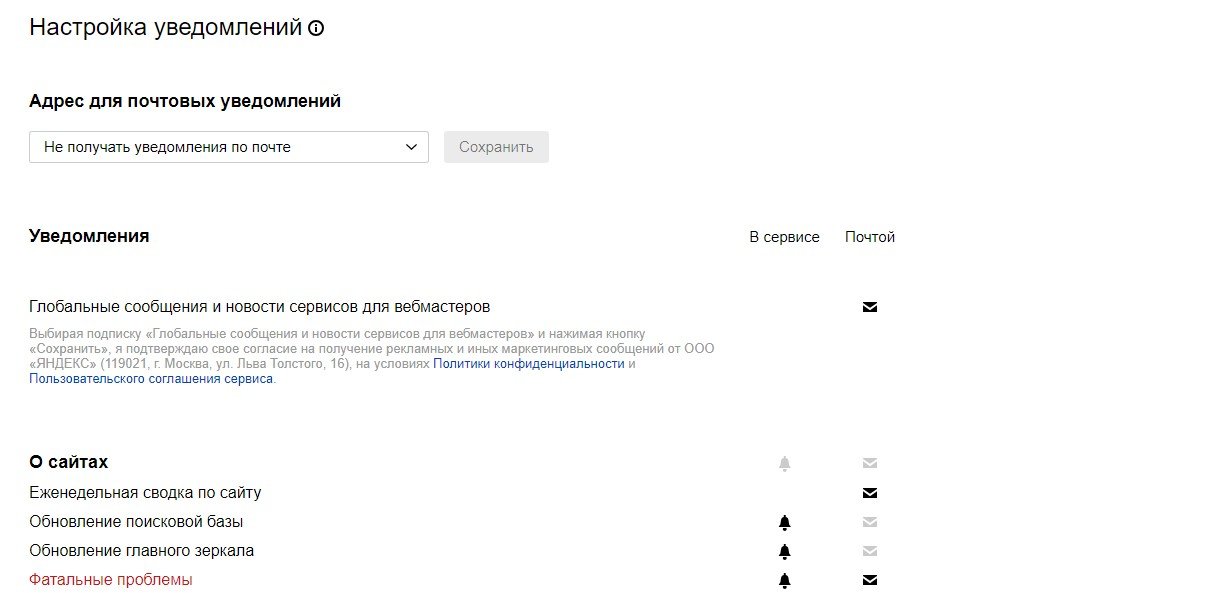 Каждый посетитель вносит лепту в поведенческие. С точки зрения поисковой системы немедленно реагировать на всякое мелкое изменение невозможно – не хватит ресурсов. Когда изменений накапливается достаточно, система берёт их в расчёт и меняет выдачу соответственно. Что это? Апдейт.
Каждый посетитель вносит лепту в поведенческие. С точки зрения поисковой системы немедленно реагировать на всякое мелкое изменение невозможно – не хватит ресурсов. Когда изменений накапливается достаточно, система берёт их в расчёт и меняет выдачу соответственно. Что это? Апдейт.
Зачем нужны апдейты и как работают
Апдейты необходимы, чтобы выдача оставалась актуальной. Они служат глобальной цели поисковых систем – чтобы люди могли находить наиболее точные и исчерпывающие ответы на вопросы. Без апдейтов выдача оставалась бы статичной.
Апдейты – такая штука, благодаря которой у SEO-шников всегда есть работа. Даже если статья уже выбралась на первую позицию в выдаче, нельзя бросать работать над ней. Через год вы можете не обнаружить эту статью в ТОП-10 – если конкуренты придумают, как подать информацию проще, понятнее и креативнее, они просто вытеснят её.
Советуем! Чтобы статья оставалась на первых строках в выдаче, нужно её периодически актуализировать и при необходимости дополнять.
Рассмотрим, как работает апдейт, на примере. Представим, вы ведёте сайт магазина электроники. В магазин поступает новая модель смартфона. Вы заводите карточку товара, заполняете спецификации, размещаете SEO-текст и публикуете страницу. Означает ли это, что вы немедленно обнаружите опубликованную страницу в выдаче?
Нет.
Увы, но добиться появления страницы в выдаче сложнее, чем распаковать смартфон и выставить на витрину. Новая страница попадает на своеобразный конвейер, который состоит из двух роботов. Первый – назовём его «кладовщик» – разбирает груды контента, который публикуют веб-мастера. Страницам, которые ему не приглянулись, он присваивает статус «недостаточно качественная», остальные добавляет в специальную базу – индекс. Второй – пусть будет «аналитик» – распределяет то, что отобрал «кладовщик» по позициям, производит ранжирование. Когда робот-аналитик присваивает новым страницам (включая вашу) позицию в выдаче, и она, как следствие, меняется, говорят, что происходит апдейт. То есть карточка нового смартфона попадёт в выдачу не немедленно, а с ближайшим апдейтом.
То есть карточка нового смартфона попадёт в выдачу не немедленно, а с ближайшим апдейтом.
Что такое степень изменения выдачи («шторм»)
Для SEO-специалистов степень изменения выдачи и «шторм» – синонимы. Речь идёт о показателе, который выражается в процентах и говорит, как сильно изменилась выдача. При апдейте «Яндекса» шторм замеряется путём сопоставления Топ-30, зафиксированных несколько раз в сутки, по выборке запросов.
Если Топ-30, зафиксированный, например, в 14:30, не отличается от Топ-30, зафиксированного в 15:00, говорят, что степень изменения выдачи – 0%. Если Топ изменился полностью – 100%. Как правило, для измерения степени изменения выдачи Топ-30 фиксируют каждые полчаса.
У «Яндекса» и Google разные апдейты?
У «Яндекса» и Google в принципе разные подходы к обновлению информации. У Google апдейты выдачи происходят настолько часто, что такие изменения сложно даже назвать апдейтами. Роботы начинают собирать информацию о странице, как только она оказывается опубликованной. Google может себе позволить такую простоту – у него хватает мощностей.
Google может себе позволить такую простоту – у него хватает мощностей.
Апдейтов Гугла всего два. Помимо апдейта выдачи есть ещё апдейт PageRank – показателя важности страниц в зарубежном поисковике. Хоть Google и убрал тулбарный PR, в полную отмену этого показателя никто не верит. Апдейт PageRank происходит примерно раз в 3 месяца.
У Yandex апдейтов значительно больше:
- Текстовый апдейт. SEO-специалисты с большим нетерпением ждут именно текстового апдейта «Яндекса», поскольку в выдачу добавляются новые страницы и меняются позиции у страниц с обновленными метатегами и текстами. Кроме того, позиции изменяются у страниц, которые оптимизаторы каким-то образом изменили – например, обновили тайтл.
- Ссылочный апдейт. Во время ссылочного апдейта «Яндекса» производится пересчёт всех ссылок, которые ведут на сайт. Плюс обновляются анкорные листы страниц. Как правило, текстовые и ссылочные апдейты происходят одновременно.
- Апдейт статических факторов. Сюда входят апдейты фавиконок, зеркал сайта и, конечно, ИКС.
 Раньше вместо апдейта ИКС был апдейт ТИЦ «Яндекса». Чёткой периодичности обновления показателя ИКС нет – меняется он примерно 1 раз в месяц.
Раньше вместо апдейта ИКС был апдейт ТИЦ «Яндекса». Чёткой периодичности обновления показателя ИКС нет – меняется он примерно 1 раз в месяц. - Апдейт поведенческих факторов. Происходит обновление информации о том, как пользователи вели себя на сайте – насколько быстро покидали его, сколько страниц просматривали за один визит. Такие апдейты классифицируются на 2 типа:
- микроапдейты – происходят регулярно, незначительно влияют на выдачу;
- медленные апдейты – случаются раз в 3-6 месяцев, но «перетряхивают» всю выдачу.
- Апдейт фильтров. Заключается в изменении поисковой системой порогов допустимого. Например, если ПС повысит пороговое значение допустимого количества внешних ссылок на сайт, полученных за короткий промежуток времени, это приведёт к выходу ряда ресурсов из-под фильтра «Минусинск».
«Яндекс» не обладает такими мощностями, как Google, и не может себе позволить обновлять информацию «в режиме реального времени», поэтому выкручивается, вводя подобную хитрую схему с множеством апдейтов. Это сильно усложняет работу SEO-шникам, поскольку возникают трудности с установлением причинно-следственных связей. Если ты изменил страницу и хочешь понять, как «Яндекс» отреагировал, придётся ждать несколько дней, а то и недель. Ради чистоты эксперимента в течение данного срока от глобальных работ над сайтом следует отказаться.
Это сильно усложняет работу SEO-шникам, поскольку возникают трудности с установлением причинно-следственных связей. Если ты изменил страницу и хочешь понять, как «Яндекс» отреагировал, придётся ждать несколько дней, а то и недель. Ради чистоты эксперимента в течение данного срока от глобальных работ над сайтом следует отказаться.
Как проверить апдейты в Яндекс и Google
Рабочих сервисов, с помощью которых можно проверить точные апдейты «Яндекса» и Google, мало. Ниже субъективный рейтинг программ по точности и понятности в порядке убывания.
Апдейты «Яндекса» от PixelPlus
Подходит как для быстрого чека, так и для серьёзной вдумчивой проверки. Если хочешь быстро проверить, было ли глобальное изменение, заходишь на страницу сервиса и смотришь на график на первом экране.
Красный «столбик» говорит о том, что выдачу «штормит». Следовательно, не стоит слишком переживать, если позиции страниц сайта изменились. Нужно просто взять позиции на плотный контроль и начать бить тревогу, если они не восстановятся в течение нескольких дней. 4 апреля (в день, когда писалась эта статья) – последний апдейт «Яндекса», столбик «зелёного» цвета. Это свидетельствует об абсолютном «штиле».
4 апреля (в день, когда писалась эта статья) – последний апдейт «Яндекса», столбик «зелёного» цвета. Это свидетельствует об абсолютном «штиле».
Изучив сервис подольше, можно обнаружить, что он позволяет анализировать выдачу по таким критериям, как средняя длина метатегов в топе, доля главных страниц, распределение топа по доменным зонам.
Апометр Топвизор
Другое название – «Точные апдейты Яндекса и Google». К созданию этого сервиса ребята из «Топвизор» подошли с фантазией. Полное ощущение, будто проверяешь прогноз погоды.
Симпатичный внешний вид – не единственное достоинство сервиса. Есть и другие:
- Можно проверить степень изменения выдачи по «Яндекс» и Google в разных городах – в том числе в зарубежных.
- Есть оценка изменения выдачи в разрезе по разным отраслям: «недвижимость», «юридические услуги», «разработка сайтов».
- Доступна история изменения выдачи за несколько последних лет.
Сервис от MegaIndex
Ничего лишнего – просто история апдейтов «Яндекса», Google и Mail, выраженная в процентах.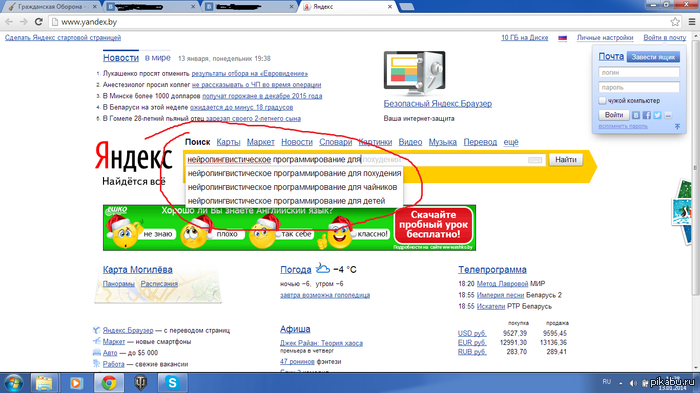 Номинально здесь присутствует даже Bing, однако его колонка пуста.
Номинально здесь присутствует даже Bing, однако его колонка пуста.
Чтобы было проще ориентироваться в относительных значениях, отметим, что 13% — это незначительное изменение выдачи. При значении свыше 20% уместно говорить о сильном «шторме». Правда, у Google вы таких значений не встретите – у него всё планомерно и размеренно.
Сервис от PR-CY
Такой же индикатор апдейтов, что у MegaIndex. Только ребята из PR-CY сочли, что апдейты в Mail.ru вам «как рыбе зонтик» – весьма резонно, кстати.
Преимущество сервиса в том, что можно посмотреть, когда были апдейты Яндекс ИКС, и даже узнать, что думают об этих апдейтах коллеги – поскольку доступны обсуждения.
Правильные апдейты «Яндекса» от tools.promosite.ru
Информативный сервис, но слишком замороченный. Если вы хотите просто зайти и посмотреть, насколько сильно изменилась выдача, это не ваш вариант. Недостатком сервиса также считаем архаичный дизайн – чувство, будто сайт не модернизировали с момента создания интернета.
RDS Bar
Это не программа и не сервис, а плагин для браузеров Google Chrome и «Яндекс.Браузер». Вы просто заходите на сайт, кликаете на иконку плагина в браузере, и на экране появляется информация о сайте. Довольно удобно.
По умолчанию опция проверки апдейтов может быть не активирована. Вам стоит кликнуть на иконку плагина в браузере правой кнопкой мыши, выбрать «Настройки» и во вкладке «Яндекс / Google поиск» проставить галочку напротив «Даты апдейтов».
Analyzethis
Бесплатная программа, которая предоставляет информацию об апдейтах сразу в 4-х поисковых системах – помимо традиционных Google и «Яндекса» это Rambler и Mail.ru.
«Фишка» сервиса – в том, что он также умеет определять в частности коммерческие апдейты поисковых систем.
Allpositions
Allpositions – платный сервис, однако проверить, был ли апдейт «Яндекса», здесь можно и бесплатно. Блок с этой информацией присутствует на главной странице.
Форум на SearchEngines
SearchEngines. guru – самое крупное сообщество людей, увлечённых SEO. Бывает, что здесь сообщают о появлении нового фильтра или алгоритма даже раньше официального релиза.
guru – самое крупное сообщество людей, увлечённых SEO. Бывает, что здесь сообщают о появлении нового фильтра или алгоритма даже раньше официального релиза.
Чтобы задать здесь вопрос или вступить в диалог с другим участником форума, придётся пройти регистрацию.
Зачем анализировать апдейты
Анализ апдейтов – своеобразная форма общения с поисковой системой. Апдейтом она даёт вам ответ, реакцию на изменения, которые вы внесли.
Скажем, вы решили добиться улучшения позиций через изменение тайтлов. Уверены ли вы, что новые тайтлы дадут прирост в позициях? Вряд ли. Тогда разумно поменять тайтлы только у некоторой группы однородных страниц. Дождавшись апдейта, вы сможете сравнить, как изменились позиции у страниц со старыми и новыми тайтлами. Если у обновлённых страниц после апдейта прирост в позициях действительно есть, а старые страницы «закапываются» всё глубже, есть смысл заняться массовым обновлением метатегов на сайте.
Если поменяете тайтлы и, не дождавшись апдейта, признаете эксперимент неудачным, просто потеряете время.
Заключение
Хороший SEO-специалист не может себе позволить бардак в голове. Он должен ясно понимать, какой результат дала та работа над сайтом, которую он выполнил. Добиться такой ясности можно, проводя периодический мониторинг апдейтов поисковых систем. «Увязывая» собственные действия с апдейтами, начинаешь лучше понимать поисковую систему.
Замерить степень изменения выдачи при апдейте – задача, требующая таких массивных вычислений, которые человеку не по плечу. К счастью, SEO-шникам с этим помогают специальные сервисы. Если позиции сайта сильно просели, не стоит впадать в панику и посыпать голову пеплом, судорожно вспоминая про выполненный объем работ, чтобы как-то оправдаться перед руководителем или клиентом. Этим грешат начинающие SEO-шники. Лучше загляните в «Апометр» Топвизора или программу «Апдейты Яндекса» компании Пиксель Плюс. Возможно, окажется, что просто в выдаче сильный «шторм».
Фильтры Яндекса в поиске: как снять, виды санкций
Содержание
- Переспам
- Переоптимизация
- Ты последний
- Новый фильтр
- Фильтр за одинаковые сниппеты
- Баден-Баден
- Минусинск
- Ссылочный взрыв
- Непот-фильтр
- Фильтр Яндекса за накрутку поведенческих факторов
- АГС
- Аффилиат-фильтр
- Бан сайта
Яндекс использует разные фильтры, чтобы поддерживать высокое качество результатов поиска.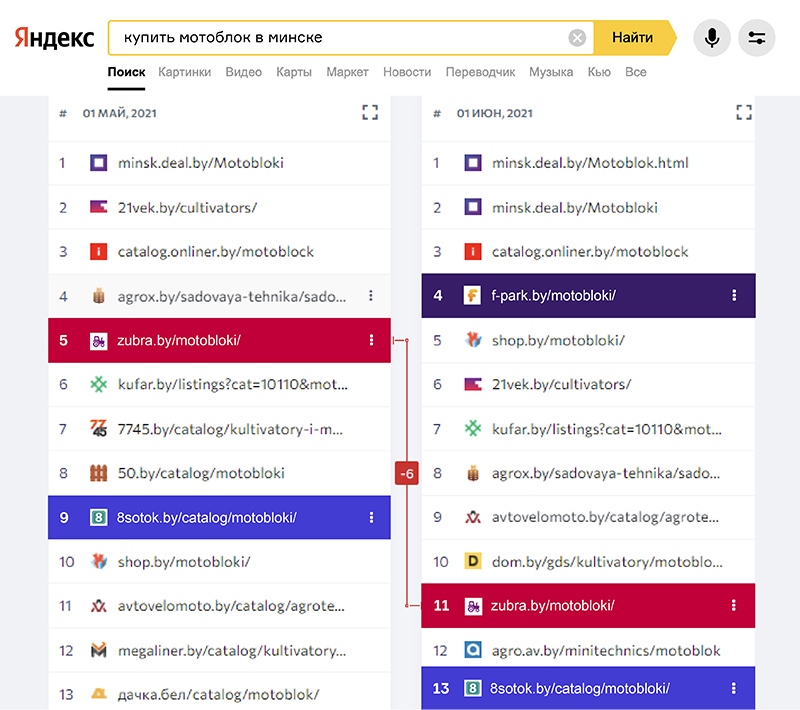 Они смещают на более низкие места или удаляют из выдачи сайты, нарушающие правила поисковой системы.
Они смещают на более низкие места или удаляют из выдачи сайты, нарушающие правила поисковой системы.
Фильтр представляет собой специальный алгоритм, с помощью которого поисковые роботы помечают малоинформативные, неудобные и бесполезные для пользователя сайты, а также, – использующие серые и черные методы SEO. Для каждого сайта вычисляется значение показателей, которые принесла бы ему поисковая оптимизация неискусственного характера. Если реальные значения выше, это сигнализирует о том, что фактор накручивается.
Как понять, что сайт под санкциями?
Узнать об этом можно по характерным признакам:
-
Падение позиций в поисковой выдаче.
-
В «Вебмастере» появляется прямое указание.
-
Резкое снижение трафика из поисковых систем.
-
Ресурс продолжительное время находится ниже сотой позиции.

Обратитесь в поддержку Яндекса, чтобы получить подтверждение от его сотрудников. Иногда они не скрывают причины и дают рекомендации по исправлению недостатков.
Есть несколько видов фильтров. Одни накладываются из-за попыток манипулировать поисковиком посредством недобросовестных действий с текстами, другие – из-за накрутки ссылочного профиля, третьи применяются за накрученные поведенческие факторы.
«Переспам»
Один из первых текстовых фильтров Яндекса. Он направлен против излишней оптимизации текстового контента. Поисковая система внедрила его в 2010 году, но официально нигде не анонсировала. Причиной переспама могут стать: избыточное число точных вхождений, акцент на заданном ключевом слове в статье (выделение курсивом, жирным шрифтом), элементы HTML-языка, анкоры внутренних входящих ссылок.
Диагностика
При «переспаме» только один запрос резко просаживается на 20 – 40 позиций, по остальным поисковым фразам сайт ранжируется нормально. Определить, что сайт под фильтром можно, введя в Яндекс непрямую форму запроса, который продвигается. Например, вместо [пластиковые окна Москва] – [пластиковое окно Москва] или [Москва пластиковые окна].
Определить, что сайт под фильтром можно, введя в Яндекс непрямую форму запроса, который продвигается. Например, вместо [пластиковые окна Москва] – [пластиковое окно Москва] или [Москва пластиковые окна].
Если по переформулированной фразе сайт окажется в поиске резко выше (например, перескочит с 40 места на 13) – высока вероятность того, что он находится под санкциями, потому что переспамлен по продвигаемому ключу. Точно говорить о том, что сайт находится под этой санкцией можно только, если фраза растет при нескольких видоизменениях.
Снятие
Для вывода сайта из-под фильтра можно применить следующие меры:
-
Изменить окончания у ключевых слов. Если не поможет, придется прибегнуть к более радикальным методам.
-
Удалить или разбавить лишние вхождения поисковой фразы, ориентируясь на SEO-анализ текста.
-
Одинаковых словосочетаний не должно быть много.
 Они не должны повторяться более 1-3 раз.
Они не должны повторяться более 1-3 раз.
-
Проверьте тексты на орфографические ошибки.
-
Атрибуты alt и title у изображений тоже нужно почистить от лишних вхождений ключевых фраз, так как за их переспам тоже могут наложить фильтр.
-
Сократить объем текста на странице на 15-30%. Это можно сделать с помощью сервиса glvrd.ru (почистить от воды).
-
Разбавить текст изображениями, списками, таблицами и видеороликами.
-
Увеличить число безанкорных входящих ссылок.
Обычно данный штраф снимается в первый же текстовый апдейт после того, как сайт будет переиндексирован.
«Переоптимизация»
Это наиболее распространенный текстовый фильтр Яндекса. Он был внедрен в 2011 году и предварительно проанонсирован в официальном блоге.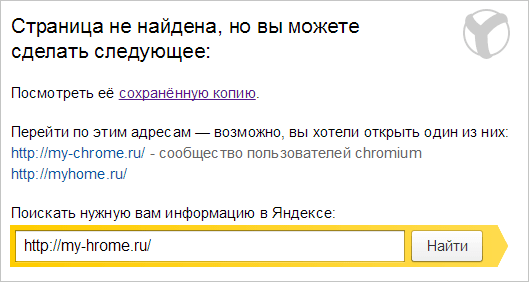 Причинами того, что сайт под фильтром могут быть: несогласованный текст, несоответствие страницы поисковым запросам, под которые она оптимизирована, переоптимизация текста и заголовков.
Причинами того, что сайт под фильтром могут быть: несогласованный текст, несоответствие страницы поисковым запросам, под которые она оптимизирована, переоптимизация текста и заголовков.
Диагностика
Если ресурс находится под фильтром, проседают на несколько десятков позиций все запросы, ведущие на страницу. При этом документ лишается большей части трафика и плохо ранжируется по низкочастотным ключам.
При проверке на переоптимизацию позиции ключей при переформулировке не изменяются или меняются незначительно. Чтобы выявить ограничения:
-
Введите запрос в поисковую систему.
-
Посмотрите позицию сайта в поисковой выдаче, например, 38.
-
Скопируйте названия доменов нескольких конкурентов, которые ранжируются выше, например, на 37, 36, 35 и 34 позициях.
-
Повторно вводим запрос вида [пластиковые окна Москва (site:nashsite.
 ru | site:drugoisait.ru)].
ru | site:drugoisait.ru)].
Если при таком запросе наш сайт в выдаче окажется выше нескольких конкурентов, которые по запросу без дополнительных операторов были выше, то вероятность наложения переоптимизации очень высока.
Лучше проверить несколько конкурентов, потому что не исключено, что на единственного конкурента, с которым вы сравнивали ресурс, также наложена санкция. С более крупным сайтом сравнивать также нет смысла.
Снятие
Обычно работают те же меры, что и в ситуации с переспамом. Если они не помогают, предпринимаем более радикальные шаги:
-
Снижаем процент вхождения поисковых запросов в подзаголовках.
-
Переформатируем контент и пересматриваем структуру текстового содержимого. Вхождения и ключи нужно равномерно распределить по абзацам.
-
Устранить все возможные ошибки и трудно читаемые предложения.

Если текст некачественный и нетематический по отношению к продвигаемым запросам, лучше его полностью переписать.
После переиндексации страницы фильтр обычно снимается через несколько текстовых апдейтов Яндекса.
«Ты последний»
Он накладывается на сайты с бесполезным, неуникальным и неинформативным контентом. Дублированные тексты на документах постраничной навигации, страницах сортировок, фильтров, тегах также могут стать причиной наложения фильтра. URL переносится системой на последнее место в выдаче.
Диагностика
Чтобы выявить наличие санкции, введите в поиск точную словоформу два раза: как обычно и с настройкой «Показать все без исключения». Если Яндекс наложил фильтр, в одном случае его в поиске не будет, а в другом – вы найдете его в конце выдачи.
Снятие
Чтобы избавиться от ограничений, действуйте по следующему алгоритму:
-
Выясните основные причины через переписку со специалистами Яндекса.

-
Перепишите контент под новые требования.
-
Дождитесь апдейта после переиндексации и проверить позиции сайта.
-
Если фильтр не снят, повторите снова все действия.
После того, как сайт выйдет из-под санкции, можно постепенно возвращать в тексты поисковые фразы.
Новый фильтр
Фильтр появился в 2014 году, но так и не был назван. Отличается от «Переоптимизации» тем, что теряет позиции не одна страница, а целый тематический кластер.
Диагностика
При наличии фильтра полностью теряется трафик по запросу. Но при переформулировке в отличие от «Переспама» позиции не растут. Фильтр определяется так же, как «Переоптимизация». Но в случае с последним позиции проседают по 5-30 запросам. В случае с «Новым» потери значительно выше.
Снятие
Чтобы выйти из-под этого фильтра, необходимо провести тот же комплекс работ как для «Переспама» и «Переоптимизации». Дополнительно рекомендуется:
Дополнительно рекомендуется:
-
Сократить длину метатега Title до семидесяти символов и снизить количество ключей в нем. Ни одно слово не должно повторяться.
-
Снизить число точных вхождений продвигаемого запроса в тексте.
-
Уменьшить процент вхождений ключей.
-
Сократить текст на странице.
Если после нескольких апдейтов сайт будет оставаться под фильтром, нужно будет переписать текст целиком.
Фильтр за одинаковые сниппеты
Этот фильтр чаще всего накладывается на сайты интернет-магазинов. Он проявляется в том, что Яндекс скрывает похожие результаты с целью повысить их разнообразие в выдаче. Поисковая система отдает предпочтение тем документам, у которых заголовок Title и текст описания отличается от тех, которые уже представлены в поиске.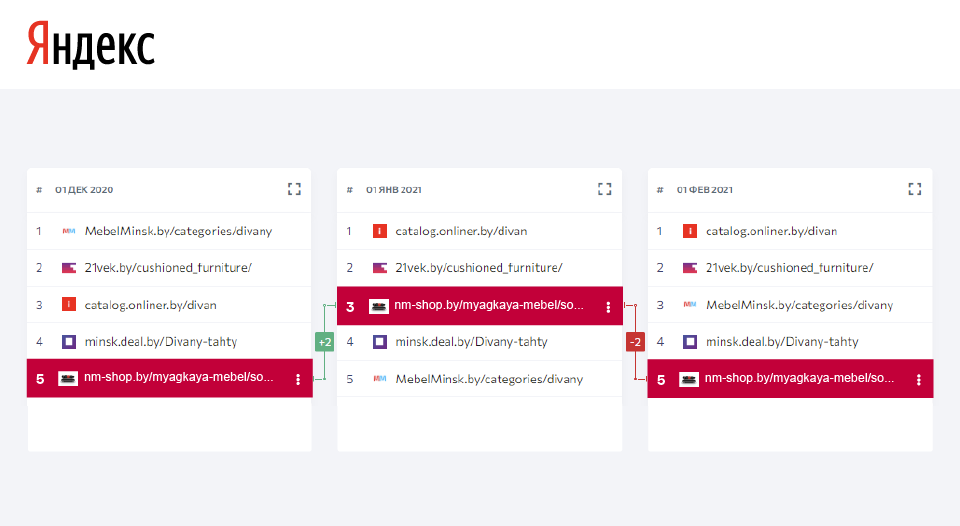
Диагностика
Чтобы проверить наличие этой санкции, после того, как выдача будет сформирована, добавьте в строку браузера GET-параметр &rd=0. Тогда поисковая система получит сигнал, что необходимо отображать сайты, не группируя их по одинаковым сниппетам. О фильтре можно говорить в том случае, если после добавления параметра позиции сайта в результатах выдачи сильно вырастут.
Снятие
Чтобы выйти из-под фильтра, необходимо:
-
Полностью переписать description или текст со страницы, который используется Яндексом как сниппет в выдаче.
-
Скорректировать Title документа, чтобы он не пересекался с другими результатами поисковой выдачи.
-
Дождаться, когда документ будет переиндексирован, и проверить обновление сниппетов.
Обычно фильтр снимается после 2-3 апдейтов.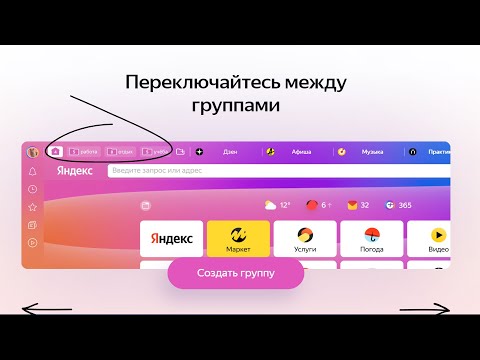
Баден-Баден
Этот фильтр был разработан против контентного переспама в 2017 году. Его задача: снизить вероятность манипуляций выдачей со стороны SEO-специалистов. Под фильтр попадают неестественные переоптимизированные тексты. Если такого контента немного, проседают конкретные страницы, а если много – весь сайт.
Диагностика
Быстрого способа понять, что сайт пострадал именно от этого фильтра, нет. Но можно провести работы, которые продемонстрируют, является ли причиной падения позиций качество текстов. Для этого:
-
Находите на сайте страницы, просевшие по трафику.
-
Делите их на 2 группы.
-
С одной ничего не делаете, на других чистите текст.
-
Отправляете на переиндексацию обе группы.
-
Спустя несколько апдейтов смотрите наличие изменений.
 Если в контрольной группе есть изменения, значит сайт пострадал от «Баден-Бадена».
Если в контрольной группе есть изменения, значит сайт пострадал от «Баден-Бадена».
Снятие
Чтобы вывести сайт из-под этого фильтра, необходимо:
-
Вычитать тексты и удалить места, которые не несут для посетителя полезной информации.
-
Избавиться от частично скрытых текстов.
-
Удалить из Title повторные вхождения ключей.
-
В текстах удалить повторные вхождения поисковых запросов из нескольких слов.
-
Отправить откорректированные страницы на переиндексацию.
Через 1 или 2 апдейта вы сможете вздохнуть свободно.
Минусинск
Этот алгоритм сохраняет работу накрученных ссылок, но ранжирует использующие их сайты ниже на 20 позиций в выдаче по всем запросам.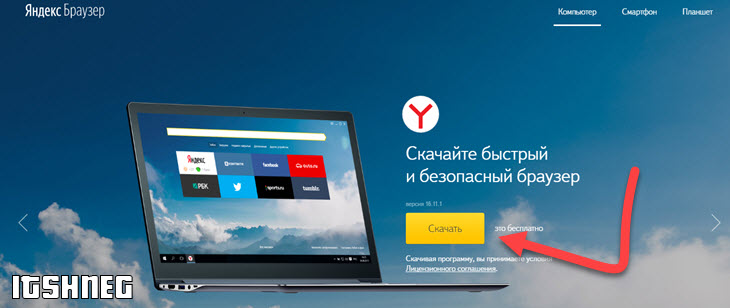 Предельное значение купленных ссылок, после которого накладывается фильтр, вычисляется в индивидуальном порядке для каждого ресурса.
Предельное значение купленных ссылок, после которого накладывается фильтр, вычисляется в индивидуальном порядке для каждого ресурса.
Диагностика
Если сайт пострадал:
Снятие
Выйти из-под этого фильтра сложно, так как неизвестен способ выявления купленных ссылок, а также метод расчета максимально допустимого порога. Отсутствуют также и рекомендации, какие из ссылок нужно убрать.
Кроме того, снятие постоянных ссылок – это убытки и для владельца ресурса. И даже после того, как ссылки будут убраны, результата нужно будет ждать не менее 4 месяцев. Чтобы снять фильтр, необходимо:
-
Подтвердить действие санкций.
-
Снять все SEO-ссылки.
-
Написать в техническую поддержку.
-
Ждать переиндексации сайтов-доноров.
Ограничения будут сняты только после того, как прежние доноры будут повторно проиндексированы.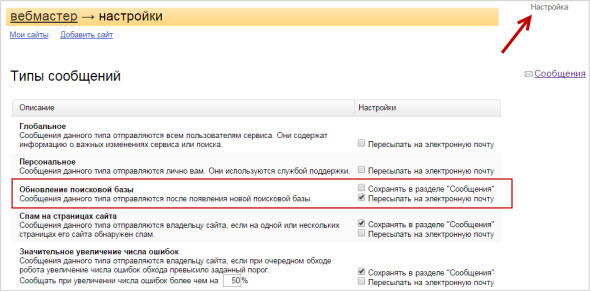
Если верить поисковой системе, алгоритм отличает ссылки, которые были куплены, от тех, которые поставили конкуренты. Это говорит о том, что его невозможно использовать в целях нечестной борьбы.
Ссылочный взрыв
Эта мера введена для того, чтобы помешать сайту резко ворваться в топ выдачи благодаря огромному числу купленных ссылок. То есть, причиной является неестественно высокая скорость наращивания ссылочного профиля.
Диагностика
Для того, чтобы понять, наложен он или нет, вам нужна будет информация о том, сколько уникальных доноров по данным сервиса для вебмастеров у вас было до апдейта, а сколько – после. Если сайт пострадал, число доноров после обновления базы сильно увеличится. Например, было около 40 уникальных доноров, а стало 250.
Снятие
Чтобы избавиться от него, вам нужно будет придерживаться следующего алгоритма:
-
Перестать покупать новые ссылки.

-
Приобрести несколько ссылок из статей, которые пройдут через Яндекс.Новости.
-
Подождать несколько апдейтов, пока количество ссылок стабилизируется.
-
Удалять по несколько десятков ссылок, купленных во время предполагаемого ссылочного взрыва, пока вы не снимите их все.
Если позиции не восстановятся, вам нужно будет написать в поддержку Яндекса. Специалисты подтвердят или опровергнут ваше предположение и, скорее всего, дадут нужные рекомендации по исправлению положения.
Непот-фильтр
Был создан для того, чтобы бороться с сайтами, которые не несут в себе никакой полезной нагрузки для пользователей и созданы только для продажи ссылок. Как правило, они – нетематические. Приводит к тому, что вес ссылки и текст анкора не учитываются.
Диагностика
Для того, чтобы узнать, наложен ли данный фильтр на уже установленной ссылке, нужно будет:
-
Проверить индексацию ссылки на странице, которая является донором.

-
Убедиться в том, что страница, на которую ведет ссылка, находится в индексе.
-
Удостовериться, что анкор ссылки не встречается в текстах других ссылок, которые ведут на сайт.
-
Проверить наличие акцептора в поисковой выдаче по анкору. Если сайт не находится, значит, санкция обнаружена, и ссылка не учитывается.
Снятие
Чтобы избавиться от санкции, достаточно удалить все лишние ссылки и написать в поддержку поисковой системы.
Фильтр Яндекса за накрутку поведенческих факторов
Поведенческую накрутку отслеживает отдельный алгоритм. Под такой накруткой подразумевается манипулирование поведением посетителей сайта с целью повысить рейтинг последнего, эмуляцию действий пользователей на выдаче.
При ранжировании Яндекс также опирается на поведенческие факторы, среди которых: число отказов, глубина просмотра. Если посетитель проводит на сайте много времени, переходит по внутренним ссылкам, пишет комментарии или как-то иначе взаимодействует с контентом, поисковик посчитает сайт полезным.
Если посетитель проводит на сайте много времени, переходит по внутренним ссылкам, пишет комментарии или как-то иначе взаимодействует с контентом, поисковик посчитает сайт полезным.
Если ресурс продвигается белыми методами, такой эффект достигается систематической работой над ним с целью его улучшения. Однако недобросовестные вебмастера или оптимизаторы отказываются ждать и не желают прикладывать никаких усилий. Тогда они симулируют поведение пользователей. Иногда это делается посредством ботов или нанятых людей, которые выполняют определенные действия, например, просматривают страницы сайта за определенное количество времени.
Проявление фильтра заключается в том, что одномоментно снижаются позиции почти для всего сайта. Он начал активно внедряться в 2011 году. Его влияние на сайты, владельцы которых использовали поведенческую накрутку, оказалось довольно серьезным. Ресурсам, пострадавшим от санкции, на ее снятие требовалось около полугода.
Чтобы не повторить их участь, необходимо придерживаться следующих рекомендаций:
-
Отказаться от черных методов SEO и накрутки поведенческих факторов.

-
Оповестить специалистов Яндекса в том случае, если накрутка происходит со стороны конкурентов.
Диагностика
Если вы наблюдаете проседание позиций у всего сайта, обратитесь в службу поддержки Яндекса. Тогда вы сможете удостовериться в том, что причина этого заключается именно в накрутке поведенческих факторов, или убедиться в обратном.
Чтобы быстро выявить накрутку и устранить ее отрицательное влияние, обязательно ведите мониторинг показателей посредством Яндекс Метрики или другой системы статистики. Если вы заметили странное поведение показателей (например, резкое увеличение или снижение числа отказов), обязательно обратитесь в техническую службу и предупредите их о возможности недобросовестного поведения конкурентов в отношении вашего сайта.
Факторы, которые нуждаются в мониторинге:
-
Показатель CTR для поискового трафика.

-
Объем трафика, число просмотренных страниц, процент новых пользователей.
-
Время, которое посетитель провел на вашем ресурсов, и количество отказов.
-
Переходы не из поисковых систем.
-
Демографию, геолокацию, время визита пользователя, его поведение на странице, а также характеристики программного обеспечения.
-
Динамику выявления ботов.
В сентябре 2019 года стало появляться сообщение о фатальной ошибке в Яндекс Вебмастере, связанное с поведенческой накруткой. Однако на настоящий момент этот маркер фактически не встречается. Это сигнализирует о том, что работает новый фильтр.
Снятие
Чтобы вывести сайт из-под нового алгоритма, требуется работать над улучшением поведенческих характеристик. Посетителей на сайт должен привлекать интересный и полезный контент, а также удобство в использовании. Эти методы продвижения считаются белыми, и поэтому они безопасны.
Посетителей на сайт должен привлекать интересный и полезный контент, а также удобство в использовании. Эти методы продвижения считаются белыми, и поэтому они безопасны.
Если наличие фильтра не вызывает сомнений, откажитесь от накрутки и уделяйте внимание только естественному продвижению. Ускорить снятие санкции невозможно. Чем лучше ваш сайт покажет себя до нового обновления поисковой базы, тем выше его шансы на то, чтобы вернуть прежние позиции.
Кратко необходимые действия можно описать так:
-
Прекращение использования черных методов SEO.
-
Переписка с сотрудниками Яндекса.
-
Максимальное развитие сайта.
И самое главное: набраться терпения и ждать снятия ограничений от поисковой системы.
АГС
Специальный фильтр Яндекса, направленный на то, чтобы не индексировать малоинформативные сайты, бесполезные для пользователей. К таким ресурсам, например, относятся страницы, предназначенные исключительно для того, чтобы торговать ссылками.
К таким ресурсам, например, относятся страницы, предназначенные исключительно для того, чтобы торговать ссылками.
Поисковая система его несколько раз усовершенствовала, чтобы точнее выявлять ресурсы, не обладающие необходимым качеством. Чаще всего под АГС попадают сайты, которые предназначены для поддержки основного ресурса, который раскручивается. Обычно они представляют собой одну или две страницы бесполезного содержимого, которые ссылаются на продвигаемый сайт.
Такие ресурсы легко узнаваемы, так как имеют характерные признаки:
-
Контент, созданный автоматически.
-
Копипаст.
-
Подразделы, не соответствующие тематике сайта. (Например, на ресурсе, посвященном продаже строительных материалов, выбор кормов для кошек).
-
Много исходящих активных ссылок.
-
Основная масса страниц не имеет текстового содержимого.

Диагностика
Если страницы сайта выпали из индекса, а Яндекс упорно не желает их индексировать, вероятнее всего, он попал под АГС. В этом случае нужно обязательно проверить, не стал ли ресурс напоминать сателлит. Это можно сделать посредством списка, который был приведен чуть выше. Иногда под фильтр попадают и обычные сайты, изначально позиционировавшие себя как качественные ресурсы для людей.
Есть несколько рекомендаций, касательно того, как не попасть под АГС:
-
Сайт должен состоять только из страниц, на которых имеется достаточно много полезной информации для посетителя. Текст при этом должен легко читаться и быть грамотным.
-
На каждой новой странице должен находиться уникальный контент. Его не следует копировать с других сайтов или с собственного ресурса.
-
Контролировать исходящие ссылки.
 Это также относится к тем URL, которые пользователи могут размещать в комментариях.
Это также относится к тем URL, которые пользователи могут размещать в комментариях.
Коммерческие сайты тоже могут попасть под АГС. Обычно это случается в тех случаях, если:
-
На них отсутствуют контакты и реквизиты организации.
-
Есть много неуникального или заспамленного запросами контента.
-
Страницы плохо оформлены. Например, содержимое состоит только из скопированных с других источников или отсканированных текстов.
-
Ресурс редко обновляется.
Снятие
Чтобы вывести сайт из-под этого фильтра потребуется:
-
Вести переписку со специалистами технической службы Яндекса.
-
Ликвидировать причины, из-за которых были наложены санкции.
-
Работать над развитием сайта.

Если сайт коммерческий:
-
Указать контакты, часы работы компании, реквизиты и схемы проезда.
-
Удалить ненужные статьи и разместить несколько полезных публикаций.
-
Провести техническую оптимизацию ресурса.
-
Привлечь на сайт трафик из поисковых систем.
-
Красиво оформить контент и проверить его на орфографические ошибки. В случае необходимости привести к нормам русского языка.
-
После индексации написать в техническую поддержку.
Если приведенные меры не помогают, напишите сотрудникам Яндекса еще раз с просьбой проверить сайт в ручном режиме. Тогда, вероятнее всего, ограничения будут сняты с него в течение двух недель.
Аффилиат-фильтр
Если несколько ресурсов одной тематики принадлежат одному владельцу, их называют аффилиатами. Как правило, они создаются для того, чтобы вытеснить конкурирующие сайты из ТОПа поисковой выдачи. Санкции серьезно снижают рейтинг такой группы ресурсов. На прежних позициях в выдаче остается только один из них, наиболее релевантный. Чаще всего алгоритм срабатывает в автоматическом режиме, но бывает, что их накладывают вручную. Последний вариант наиболее вероятен в случае, если в компанию поступают жалобы от конкурентов.
Как правило, они создаются для того, чтобы вытеснить конкурирующие сайты из ТОПа поисковой выдачи. Санкции серьезно снижают рейтинг такой группы ресурсов. На прежних позициях в выдаче остается только один из них, наиболее релевантный. Чаще всего алгоритм срабатывает в автоматическом режиме, но бывает, что их накладывают вручную. Последний вариант наиболее вероятен в случае, если в компанию поступают жалобы от конкурентов.
Существует ряд признаков, по которым Яндекс определяет такие сайты:
-
Одинаковые контакты.
-
Схожие логотипы, доменные имена и названия компаний.
-
Однотипная структура и дизайн сайтов.
-
Неуникальный или схожий контент.
-
Один и тот же хостинг.
Еще сотрудники Яндекса обращают внимание на мониторинг сайтов через общий аккаунт Метрики, использование единого рекламного кабинета или одной учетной записи в сервисе для вебмастеров.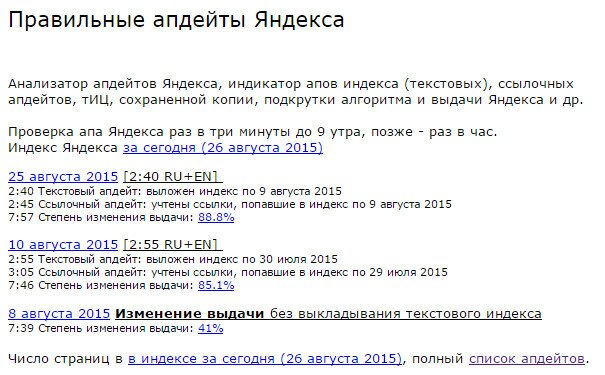
Диагностика
Выявить попадание под фильтр можно сверившись с вышеприведенным списком. Также об этом будет свидетельствовать отсутствие в поиске большинства сайтов из группы. Подтвердить или опровергнуть наличие санкции смогут сотрудники Яндекса.
Снятие
Снять ограничения с таких сайтов довольно сложно. На переписку с сотрудниками технической службы может уйти несколько месяцев. Чтобы не попасть под данный фильтр:
-
Запретите индексацию этих сайтов или пропишите их как зеркала основного ресурса.
-
Измените аффилиаты так, чтобы они продвигались по разным запросам и отличались друг от друга тематикой.
Для снятия фильтра требуется ликвидировать все признаки «пересечения» и дождаться их пересчета.
Бан сайта
Бан — это серьезная санкция, предполагающая полный отказ поисковой системы индексировать сайт.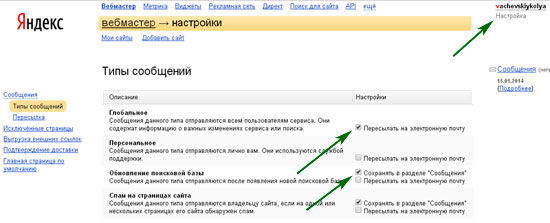 Обычно его получают ресурсы, которые нарушают основную массу правил поисковика.
Обычно его получают ресурсы, которые нарушают основную массу правил поисковика.
Есть определенное число нарушений, в соответствие с которым назначается бан. Сайт может находиться в бане несколько месяцев. На сроки его действия также влияет время устранения нарушений.
Диагностика
Забаненный ресурс не будет представлен в поиске ни одной страницей. В Вебмастере появится сообщение, что сайт запрещен к индексации.
Снятие
Чтобы спасти пострадавший ресурс, потребуется:
-
Определить вероятные причины бана.
-
Выявить главные причины у сотрудников Яндекса.
-
Устранить причины.
-
Обратиться в Яндекс с просьбой снять санкции.
-
Через месяц после положительного ответа проверить снятие бана.
-
При необходимости повторить названные меры.

Иногда проще создать новый сайт и продвигать его.
Поможем определить фильтр под который попал ваш сайт и снять его Заказать аудит
Как бесплатно обновить Яндекс.Браузер до последней версии для Windows 10
Как бесплатно обновить Яндекс.Браузер до последней версии для Windows 10
Использование функционала браузера
Яндекс.Браузер с официального сайта
Видео инструкция
Подводим итоги
Как бесплатно обновить Яндекс.Браузер до последней версии для Windows 10
Яндекс.Браузер — это браузер, пользующийся большой популярностью чаще всего среди жителей РФ. Как известно, актуальность любого софта – это гарантия скорости, наличия новых возможностей, а главное, безопасности. Поэтому любые программы необходимо обновлять до последних версий. Об этом мы и поговорим в нашей сегодняшней статье, скоро вы узнаете, как бесплатно обновить Яндекс. Браузер до последней версии. Все наши подробные пошаговые инструкции будут показаны для операционной системы Windows 10.
Браузер до последней версии. Все наши подробные пошаговые инструкции будут показаны для операционной системы Windows 10.
Использование функционала браузера
Опишем все варианты решения поставленной перед нами задачи в порядке возрастания. То есть сначала самые простые, а потом уже более сложные в случае, если предыдущие способы по каким-то причинам не работают.
Для того, чтобы обновить Яндекс.Браузер до последней версии, мы можем просто воспользоваться соответствующим пунктом меню в его настройках. Делается это так:
- Нажимаем на кнопку главного меню, которую мы отметили на скриншоте ниже. Из открывшегося списка выберите пункт «Дополнительно», а в открывшемся подменю нажмите на раздел «О браузере».
- Откроется еще одна страница, на которой нам нужно просто нажать кнопку, запускающую проверку новых версий и, если они есть, их установку.
- В результате запустится автоматический процесс поиска новых версий браузера.
 Нам остается только дождаться его завершения.
Нам остается только дождаться его завершения.
- Если у вас не установлена последняя версия Яндекс.Браузера, начнется загрузка и установка обновлений.
В течение нескольких минут на вашем компьютере с установленной Windows 10 появится последняя версия браузера от Яндекса. А пока переходим к другим способам установки новой версии этого браузера.
Яндекс.Браузер с официального сайта
Этот вариант тоже достаточно эффективен и подойдет тем, у кого браузер начал глючить. В таком случае лучше полностью переустановить наш браузер и скачать последнюю версию для Windows 10 с официального сайта.
См. также: Как перевести с QIWI кошелька на Яндекс.Деньги
Это должно быть реализовано так:
- Для начала нам нужно сделать резервную копию всех наших закладок, сохранённых паролей и так далее. Для этого вы можете просто войти в свою учетную запись, нажав кнопку главного меню браузера. После завершения аутентификации подождите около 10 минут, пока все пользовательские настройки будут скопированы на сервер.

- Когда это будет сделано, мы удаляем наш Яндекс.Браузер. Для этого достаточно зайти в панель управления, которую можно найти в поиске Windows 10. Далее запускаем инструмент для удаления программ и, собственно, деинсталляции браузера.
Обратите внимание: для того, чтобы ваша панель управления приняла именно такой вид, как показано на скриншоте, режим отображения всех элементов должен быть переключен на «Категория». Делается это в правом верхнем углу окна.
- Теперь идем на официальный сайт Яндекс.Браузера и скачиваем оттуда последнюю русскую версию нужного нам приложения. Естественно, браузер, скачанный с официального сайта, будет последней версии. Поэтому нам остается только установить его.
Экспертное заключение
Василий
Руководитель проекта, эксперт по модерации комментариев.
Задать вопрос
Кстати: если не снять галочку в левом нижнем углу, то этот браузер будет установлен как интернет-браузер по умолчанию.
Подробнее о том, как переустановить Яндекс.Браузер и при этом сохранить все его закладки и пароли, мы рассказали в этой статье. Также есть подробная пошаговая инструкция по удалению этого браузера. Если вас интересует инструкция по обновлению Яндекс.Браузера для других операционных систем, на этот случай у нас тоже есть отдельная статья.
Видео-инструкция
Также рекомендуем ознакомиться с обучающим видео, в котором автор наглядно показывает, как бесплатно обновить Яндекс.Браузер до последней версии в Windows 10.
См. также: Как перенести письма с Gmail на Яндекс.Почту?
Обратите внимание: если ваш Яндекс браузер работает нестабильно, вы всегда можете исправить ситуацию, прочитав инструкцию по данной теме.
Подведение итогов
Теперь, когда вы усвоили теоретический материал, можно переходить непосредственно к практике. А если у вас возникнут какие-либо вопросы, вы всегда можете задать их одному из наших экспертов, просто воспользовавшись формой комментариев, прикрепленной ниже.
Как обновить плагины в Яндекс. Как обновить Adobe Flash Player в Яндексе
Любителям кино, музыки, игр не обойтись без Flash Player в Яндексе. Существует множество ресурсов для воспроизведения медиаконтента, графика использует именно эту технологию. Обидно, если Adobe Flash не работает. Эта проблема должна быть исправлена как можно скорее. В противном случае мир онлайн-развлечений заметно «тускнеет» — все ресурсы веб-сайтов не могут быть использованы в полной мере.
Если в Яндекс браузере на вашем ПК происходит такой казус, плагин не работает, читайте эту статью. В нем подробно описано, как включить Flash Player в Яндекс браузере.
Настройки браузера по умолчанию
Включение плагина
Если вы видите на сайтах сообщение о том, что Adobe Flash отключен, не работает (например, в видеокадрах), в первую очередь проверьте его подключение в веб-браузере:
1 Запустите Яндекс. Откройте новую вкладку: нажмите «плюс» в верхней панели.
2. В адресной строке набрать — browser://plugins. Нажмите Ввод.
В адресной строке набрать — browser://plugins. Нажмите Ввод.
Примечание. Для быстрого перехода на вкладку можно воспользоваться подсказкой в выпадающем списке.
3. В блоке Adobe Flash Player нажмите «Включить», если плагин отключен.
Примечание. При желании вы можете включить надстройку Always Run (установите флажок рядом с этой командой).
Управление включением Flash
При необходимости можно дополнительно настроить Flash:
1. Нажмите на «три полоски» (кнопка «меню»).
2. В нижней части списка нажмите «Показать дополнительные настройки».
3. В разделе «Личная информация» нажмите «Настройки контента».
4. В блоке «Flash» выбрать режим работы плагина (включить для всех сайтов, запуск важного контента, глобальное отключение).
5. Для выборочной активации/деактивации для отдельных доменов используйте кнопку Управление исключениями.
Введите адрес сайта в поле под списком и назначьте действие («Разрешить», «Блокировать»).
Совет! Вы можете отредактировать предустановленные правила в исключениях для доверенных веб-ресурсов: изменить действие, удалить.
Отключить Flash Filter
Иногда Flash Player не работает на веб-сайтах из-за того, что в браузере есть встроенная надстройка, которая блокирует его работу. Проверить статус активации фильтра можно следующим образом:
1. На вкладке «Настройки» нажмите в верхнем меню «Дополнения».
Или щелкните одноименную строку в главном меню веб-браузера.
2. В разделе «Безопасность» в графе «Блокировка данных Flash» переключатель должен быть в положении «Выкл.».
Если его значение «Вкл.», щелкните его мышью, чтобы переключить.
Если Flash все равно не включается…
Попробуйте следующее:
Обновите браузер:
1. В меню Яндекса наведите курсор на последний пункт «Дополнительно».
2. В выпадающем подменю нажмите «О браузере».
3. На открывшейся вкладке автоматически запустится модуль обновления: браузер проверит наличие обновлений на «родном» сервере и при необходимости загрузит их.
4. После перезапуска веб-браузера попробуйте воспроизвести Flash-контент. Если плеер по-прежнему не работает, следуйте приведенным ниже инструкциям.
Установить или переустановить Flash апплет для Windows:
1. Зайти на страницу — https://get.adobe.com/ru/flashplayer/.
2. В строке «Шаг 1» выберите версию Windows, которая установлена на вашем ПК.
3. В «Шаг 2» выбрать дистрибутив — «… Opera and Chromium…».
4. Снимите флажок «Дополнительные предложения», нажав кнопку мыши, чтобы отключить установку стороннего ПО.
5. Нажмите Загрузить.
6. Запустите загруженный установщик.
7. Выберите режим обновления апплета.
9. Следуйте инструкциям установщика. Дождитесь завершения установки.
Непротиворечивая диагностика браузера, если Flash отключен. Начните с проверки его настроек по умолчанию. Если активация не работает должным образом, обновите Яндекс, установите последнюю версию Flash.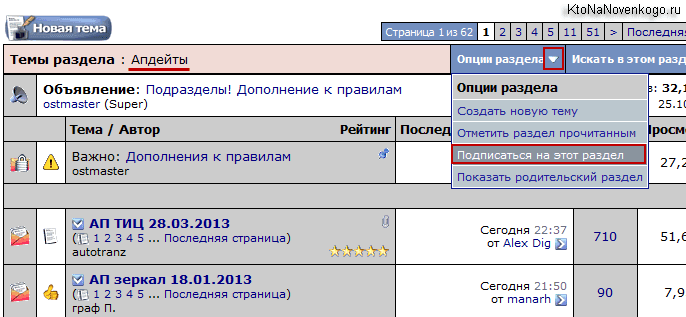 Также в целях профилактики рекомендуется проверить компьютер на наличие вирусов.
Также в целях профилактики рекомендуется проверить компьютер на наличие вирусов.
Яндекс.Браузер по умолчанию имеет встроенный Flash. Но в связи с регулярными обновлениями браузера и Flash плеера могут возникнуть некоторые проблемы (примечание: в статье речь идет о Яндекс Браузере для Windows):
- устаревшая версия плеера;
- отсутствие необходимых DLL файлов в системе;
- неверные настройки в браузере;
- повреждение DirectX;
- повреждение системы вирусами.
Установка новой версии Flash Player в Яндекс Браузер
Самым первым шагом в решении проблемы является удаление Flash Player и установка последней версии:
- закройте все браузеры;
- удалить Flash Player через Панель управления -> Установка и удаление программ или с помощью специальных программ, например, СCleaner;
- перезагрузите компьютер;
- скачать последнюю версию;
- закрыть все браузеры;
- установить Adobe Flash Player, запустив установочный файл;
- перезагрузите компьютер.

В некоторых случаях несколько перезагрузок компьютера не потребуется, но мы рекомендуем эти действия для устранения дополнительных ошибок.
Если речь идет о поражении системы вирусами, о чем, скорее всего, вы уже знаете из сообщений антивирусной программы или встроенного в Яндекс Браузер Антивируса Касперского, вам необходимо запустить полную проверку ПК на наличие вирусов и пройти меры, предлагаемые антивирусом.
Если после полной переустановки Флеш плеера и лечения компьютера от вирусов Яндекс Флеш плеер по-прежнему не работает в браузере, а в других браузерах (кроме Internet Explorer) возникает такая же ошибка, попробуйте обратиться в службу технической поддержки Adobe поддержки и подробно расскажите о возникающих ошибках. Но, наверное, лучший способ решить проблему — пообщаться с пользователями SoftSalad в ветке обратной связи
Яндекс.Браузер по умолчанию имеет встроенный Flash. Но в связи с регулярными обновлениями браузера и Flash плеера могут возникнуть некоторые проблемы (примечание: в статье речь идет о Яндекс Браузере для Windows):
- устаревшая версия плеера;
- отсутствие необходимых DLL файлов в системе;
- неверные настройки в браузере;
- повреждение DirectX;
- повреждение системы вирусами.

Установка новой версии Flash Player в Яндекс Браузер
Самым первым шагом в решении проблемы является удаление Flash Player и установка последней версии:
- закройте все браузеры;
- удалить Flash Player через Панель управления -> Установка и удаление программ или с помощью специальных программ, например, СCleaner;
- перезагрузите компьютер;
- скачать последнюю версию;
- закрыть все браузеры;
- установить Adobe Flash Player, запустив установочный файл;
- перезагрузите компьютер.
В некоторых случаях несколько перезагрузок компьютера не потребуется, но мы рекомендуем эти действия для устранения дополнительных ошибок.
Если речь идет о поражении системы вирусами, о чем, скорее всего, вы уже знаете из сообщений антивирусной программы или встроенного в Яндекс Браузер Антивируса Касперского, вам необходимо запустить полную проверку вашего ПК на наличие вирусов и примите меры, которые предлагает антивирус.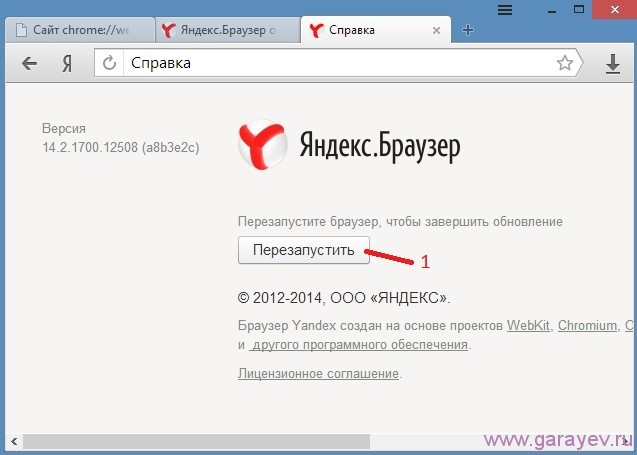
Если после полной переустановки Флеш плеера и лечения компьютера от вирусов Яндекс Флеш плеер по-прежнему не работает в браузере, а такая же ошибка возникает в других браузерах (кроме Internet Explorer), попробуйте обратиться в службу технической поддержки Adobe и расскажите подробно о возникающих ошибках. Но, пожалуй, лучший способ решить проблему — пообщаться с пользователями SoftSalad в ветке обратной связи
Программа Flash Player необходима пользователям для обеспечения качественного просмотра фильмов и видеороликов, а также для запуска игровых Flash-приложений с помощью браузера.
Почему Flash Player может не работать в Яндекс браузере в Windows 7 и других ОС?
Как известно, в Яндекс.Браузер предустановлен плагин Adobe Flash Player. Но, по ряду причин, приложение может быть ограничено :
- версия продукта слишком устарела;
- вирус повредил часть программных файлов;
- устаревшие настройки браузера;
- модуль DirectX частично поврежден;
- Компоненты DLL отсутствуют.

В таких случаях пользователю достаточно скачать и установить новый Flash Player. Это можно сделать в несколько этапов:
Особое внимание следует уделить ситуации, когда операционная система сильно поражена вирусом.
В этом случае пользователю необходимо заручиться поддержкой антивирусного приложения и следуйте инструкциям :
- Провести полную проверку на наличие вирусов и глубокую очистку от ненужного ПО.
- Установите на компьютер специальное приложение CCleaner и запустите «Очистку системы». Таким образом, операционная система будет очищена от ошибок в работе программ и наличия некорректных ключей, влияющих на общую работу системы.
Как правильно обновить Flash Player?
Пользователи Windows 7 и других операционных систем также должны помнить, что идеально работающая программа Adobe Flash Player со временем может потребовать внесения определенных обновлений в свою работу.
Вы можете обновить приложение самостоятельно, в несколько шагов:
- Шаг 1.
 Заходим на официальный ресурс Adobe.com;
Заходим на официальный ресурс Adobe.com; - Шаг 2. Выберите свою операционную систему и введите следующие данные — «FP 21 для Opera и Chromium — PPAPI».
- Шаг 3. При желании в окне «Дополнительные предложения» подтвердите или откажитесь от автоматической установки других программ.
- Шаг 4. Нажмите на кнопку «Загрузить» и выберите место на диске, куда в дальнейшем будет сохраняться программа.
- Шаг 5. Далее необходимо установить Flash Player, следуя инструкциям установщика, и после завершения загрузки перезагрузить компьютер.
В случае, если вышеуказанные действия существенно не влияют на настройки Flash Player в Яндекс.Браузере, пользователю лучше обратиться в службу технической поддержки Adobe. Правильно сформулировав вопрос, вы гарантированно получите исчерпывающий ответ специалиста и сможете быстро устранить возникшие проблемы.
Здравствуйте, друзья! Adobe Flash Player — один из необходимых плагинов для браузера, ведь именно с его помощью на сайтах отображаются анимации и видео. Он встроен в яндекс браузер по умолчанию, поэтому у тех, кто пользуется этим веб-обозревателем, вопросов с установкой возникнуть не должно, а вот обновление это совсем другое.
Он встроен в яндекс браузер по умолчанию, поэтому у тех, кто пользуется этим веб-обозревателем, вопросов с установкой возникнуть не должно, а вот обновление это совсем другое.
Очень важно регулярно обновлять плагины для браузера, так как их устаревшие версии представляют прямую угрозу вашему компьютеру, а вероятность подхватить вирус возрастает. Возможно, при открытии браузера вы увидите справа диалоговое окно, в котором браузер сам напомнит вам обновить Flash Player.
Поэтому давайте разберемся, как самостоятельно обновить Flash Player для Яндекс браузера в операционных системах Windows 7 и 10. Также я расскажу, как сделать так, чтобы этот процесс шел автоматически.
Как включить автоматическое обновление для Flash Player
У вас может не всегда быть время, но вы можете просто забыть о необходимости проверки установленной версии Flash Player. Поэтому рекомендую сделать так, чтобы все происходило автоматически, как только на официальном сайте появится новая версия.
В Windows 7
Включить автоматическую проверку новой версии для проигрывателя в Windows 7 можно следующим образом. Нажмите на кнопку «Пуск» и перейдите в «Панель управления». Если у вас нет такого поля, как показано на скриншоте, то наберите в строке поиска «панель управления» и в результатах выберите нужный пункт.
Затем ставим «Вид» — «Крупные значки» и нажимаем на пункт «Flash Player».
Откроется окно диспетчера настроек Flash Player. В нем перейдите на вкладку «Обновления» и поставьте маркер в поле «Разрешить Adobe устанавливать обновления».
Если у вас нет безлимитного интернет-трафика, то выберите «Уведомлять меня перед установкой обновлений». В этом случае система уведомит вас об их наличии, но вы сможете установить их, когда будет возможность.
В Windows 10
Если у вас операционная система Windows 10, то нажмите на кнопку Пуск правой кнопкой мыши и выберите в меню «Панель управления».
Перейдите на вкладку «Обновления» и установите флажок «Разрешить Adobe устанавливать обновления».
Теперь можно не волноваться, больше не нужно вручную проверять наличие обновлений для Flash player для Яндекс браузера, все будет происходить автоматически.
Проверяем вручную наличие обновлений для Flash Player
Если по каким-то причинам вы не хотите выбирать их автоматическую установку для Flash Player, то вам необходимо периодически самостоятельно проверять, что в вашем браузере установлена новая версия плагина.
В Windows 7
В Windows 7 это делается следующим образом. Откройте окно диспетчера настроек Flash Player и нажмите кнопку «Проверить сейчас».
Откроется официальный сайт Adobe, где в виде таблицы будет указано, какая версия Плеера на данный момент самая последняя. Выберите свою операционную систему слева в столбце. Во второй колонке выбираем «Opera, Chromium-based browsers — PPAPI» — эта строка соответствует Яндекс браузеру, так как он работает на движке Chromium.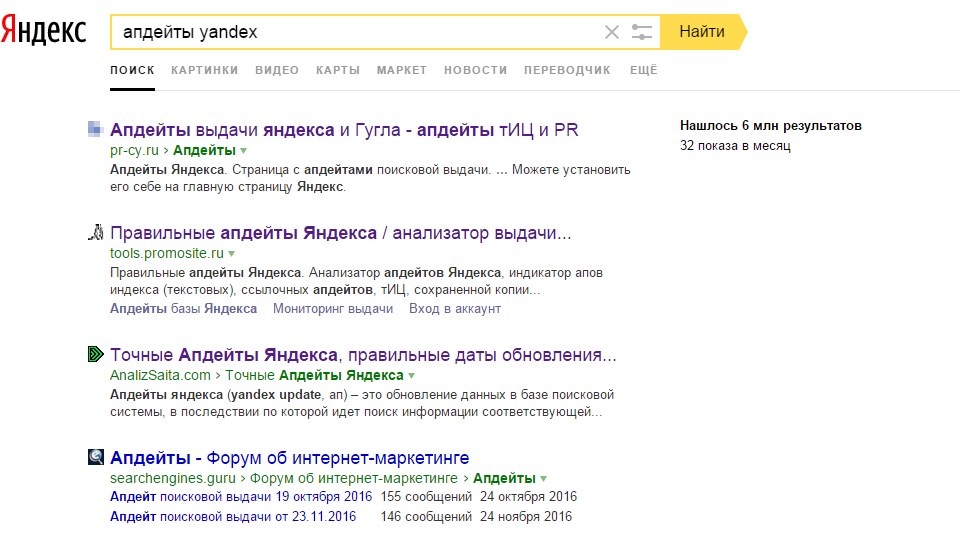 В последнем столбце смотрите номер текущей версии.
В последнем столбце смотрите номер текущей версии.
Чуть выше таблицы справа будет маленькое окошко, в котором будет написано «У вас есть версия» — это версия установленного вами Плеера.
Если две версии — установленная и текущая — совпадают, то обновлять Flash Player не нужно. Но если нет, то нужно обновить. Это можно сделать только с официального сайта компании Adobe. Перейдя по ссылке: https://get.adobe.com/ru/flashplayer/otherversions/, откроется страница для скачивания необходимых файлов.
Выберите вашу операционную систему: «Windows 7/Vista/XP» и нужную версию, для яндекс браузера это «Chromium — PPAPI». Затем снимите все галочки в графе «Дополнительные предложения», чтобы больше не устанавливать сторонние программы, и нажмите «Скачать».
Запустите загруженный файл, и Flash Player успешно обновится.
Вы можете посмотреть версию Flash Player, установленного в Яндекс браузере, перейдя на страницу плагинов.
Для этого введите в адресную строку: browser://plugins. Рядом с ним будет отображаться версия плагина.
В Windows 10
В операционной системе Windows 10 обновления проверяются так же, как описано в предыдущем пункте. В окне диспетчера настроек Flash Player нажмите «Проверить сейчас».
Затем сравните текущую версию Флеш плеера на странице официального сайта, найдя в таблице нужную строчку — «Браузеры Opera, Chromium — PPAPI», и версию, которая установлена на вашем компьютере — маленькое окошко на вверху справа от таблицы. Если цифры совпадают, то Flash Player не нужно обновлять.
А если требуется обновление Flash Player, то зайдите на официальный сайт Adobe, ссылку на нужную страницу я дал в предыдущем пункте. Затем выберите установленную операционную систему «Windows 10/Windows 8» и нужную версию браузера «Chromium — PPAPI». Снимите галочки с дополнительных программ и нажмите «Скачать». Запустите загруженный файл, подождите некоторое время и Adobe Flash Player обновится.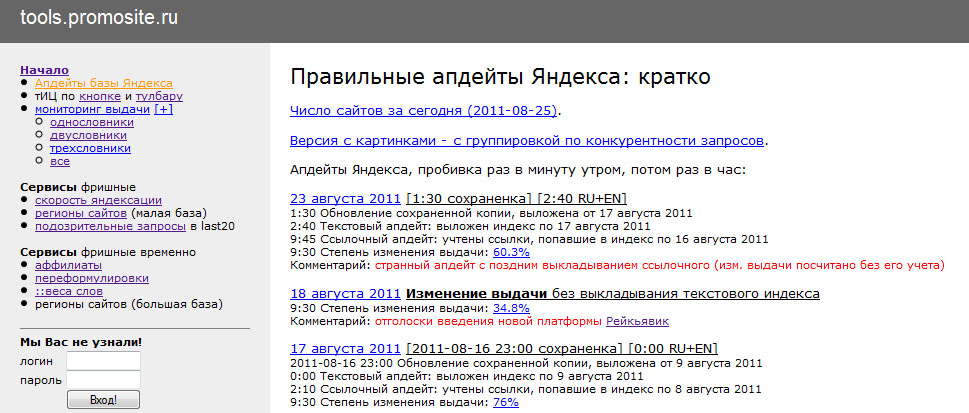
Вот и все. Надеюсь, вам удалось обновить версию Flash Player в Яндекс браузере и сделать так, чтобы в дальнейшем все обновления устанавливались автоматически.
Доступные браузеры — Browser-Update.org
Базовые данные можно найти и улучшено на github.
905:50| Имя | Поставщик | Последняя версия | Небезопасно ниже | Двигатель | Обновления |
| Фаерфокс | Фонд Mozilla | 105.0.3 | 100,3 | Геккон | независимый |
| Самсунг Интернет | Самсунг | 17.0.7 | 17.0.7.34 | Мигание | независимый |
| Хром | Гугл | 106 | 105.0.5195.102 | Мигание | независимый |
| Опера | Программное обеспечение Opera | 89 | 87 | Мигание | независимый |
| Сафари | Яблоко | 15,6 | 15. 6.1 6.1 | Веб-кит | привязан к ОС |
| Яндекс Браузер | Яндекс | 22.7.0 | 22,2 | Мигание | независимый |
| Internet Explorer | Майкрософт | 15,0 | 11 | Трезубец | |
| Край | Майкрософт | EdgeHTML | привязан к ОС | ||
| Край | Майкрософт | 104 | 105.0.1343.27 | Мигание | независимый |
| Edge для Android | Майкрософт | 104 | Мигание | независимый | |
| Вивальди | Технологии Вивальди | 5,13 | 5,0 | Мигание | независимый |
| Храбрый | Программное обеспечение Brave | Мигание | независимый | ||
| Браузер унифицированных коммуникаций | UCWeb | 13. 4.0 4.0 | 12.10 | Мигание | независимый |
| Бледная Луна | Открытый исходный код | 29,3 | Гоанна (Геккон) | независимый | |
| Android-браузер | Гугл | 700 | Веб-кит | привязан к ОС | |
| Браузер iOS | Яблоко | 15,6 | 12.4.3 | Веб-кит | привязан к ОС |
| Opera Mobile | Программное обеспечение Opera | 70 | 60 | Мигание | независимый |
| Неизвестный браузер | |||||
| Шелк | Амазонка | 80 | 78 | Мигание | |
| Амиго (MRCHROME) | Mail.ru | ||||
| Уотерфокс | Открытый исходный код | 56,3 | Геккон | независимый | |
| Браузер KaiOS | Технологии KaiOS | Геккон | привязан к ОС |
Firefox
Производитель: Mozilla Foundation
Цена: Бесплатно
Лицензия: полностью с открытым исходным кодом
Обновления: независимые
Последняя версия: 105. 0.3
0.3
Двигатель: Гекко,
Первый выпуск: 2002
Ссылка для скачивания
Информация:
- Системные требования
Информация для веб-разработчиков: Документация строки пользовательского агента
Безопасность:
- Бюллетени безопасности
- Небезопасная версия ниже 100,3
Samsung Internet
Производитель: Samsung
Цена: Бесплатно
Лицензия: только ядро с открытым исходным кодом
Обновления: независимые
Последняя версия: 17.0.7
Двигатель: Блинк, Ядро: Хром
Первый выпуск: 2012
Ссылка для скачивания
Информация:
- Выпуски
- Блог разработчиков
Информация для веб-разработчиков: Информация для веб-разработчиковДокументация пользовательского агента, строка
Безопасность:
- Небезопасная версия ниже
17.0.
 7.34
7.34
Пример строки пользовательского агента: Mozilla/5.0 (Linux; Android 5.0.2; SAMSUNG SM-G925F Build/LRX22G) AppleWebKit/537.36 (KHTML, например Gecko) SamsungBrowser/4.0 Chrome/44.0.2403.133 Mobile Safari/537.36
Chrome
Производитель: Google
Цена: Бесплатно
Лицензия: открыто только ядро
Обновления: независимые
Последняя версия: 106
Двигатель: Блинк, Ядро: Хром
Первый выпуск: 2008
Ссылка для скачивания
Информация:
- Выпуски
- Системные требования
Информация для веб-разработчиков:
Безопасность:
- CVE
- Небезопасная версия ниже 105.0.5195.102
Opera
Производитель: Opera Software
Цена: Бесплатно
Лицензия: открыто только ядро
Обновления: независимые
Последняя версия: 89
Двигатель: Блинк, Ядро: Хром
Первый выпуск: 1996
Ссылка для скачивания
Информация:
- Выпуски
Информация для веб-разработчиков:
Безопасность:
- Небезопасная версия ниже 87
Safari
Производитель: Apple
Цена: Бесплатно
Лицензия: открыто только ядро
Обновления: привязаны к ОС
Последняя версия: 15. 6
6
Движок: WebKit,
Первый выпуск: 2003
Ссылка для скачивания
Информация:
- Системные требования
Информация для веб-разработчиков:
Безопасность:
- Бюллетени безопасности
- Небезопасная версия ниже 15.6.1
Яндекс Браузер
Производитель: Яндекс
Цена: Бесплатно
Лицензия: только ядро с открытым исходным кодом
Обновления: самостоятельные
Последняя версия: 22.7.0
Двигатель: Блинк, Ядро: Хром
Первый выпуск: 2012
Ссылка для скачивания
Информация:
- Бюллетени безопасности
- Небезопасная версия ниже 22.2
- жизненный цикл
- Небезопасная версия ниже 11
- CVE
- Бюллетени безопасности
- Небезопасная версия ниже
105.
 0.1343.27
0.1343.27 - Небезопасная версия ниже
5.
 0
0 - Небезопасная версия ниже 12.10
- Небезопасная версия ниже 12.4.3
- Небезопасная версия ниже 60
- Небезопасная версия ниже 78
Информация для веб-разработчиков:
Безопасность:
Internet Explorer
Производитель: Microsoft
Цена: Бесплатно
Лицензия: открыто только ядро
Обновления:
Последняя версия: 15. 0
0
Двигатель: трезубец,
Первый выпуск: 1995
Ссылка для скачивания
Информация:
Информация для веб-разработчиков:
Безопасность:
Браузер прекращен. Преемник Край
Edge
Производитель: Microsoft
Цена: Бесплатно
Лицензия: открыто только ядро
Обновления: привязаны к ОС
Последняя версия:
Движок: EdgeHTML,
Первый выпуск: 2015
Ссылка для скачивания
Информация:
Информация для веб-разработчиков: Информация для веб-разработчиков
Безопасность:
Edge
Поставщик: Microsoft
Цена: бесплатно
Лицензия: только ядро с открытым исходным кодом
Обновления: независимые
Последняя версия: 107
Последняя версия: 107
Двигатель: Блинк,
Первый выпуск: 2020
Ссылка для скачивания
Информация:
Информация для веб-разработчиков: Информация для веб-разработчиков
Безопасность:
Edge для Android
Производитель: Microsoft
Цена: Бесплатно
Лицензия: только ядро с открытым исходным кодом
Обновления: независимые
Последняя версия: 104
Двигатель: Блинк, Ядро: хром
Первый выпуск: 2018 г.
Ссылка для скачивания
Информация:
Информация для веб-разработчиков: Информация для веб-разработчиков
Безопасность:
Пример строки пользовательского агента: Mozilla/5.0 (Linux; Android 8.0; Pixel XL Build/OPP3.170518.006) AppleWebKit/537.36 (KHTML, например Gecko) Chrome/58.0.3029.0 Mobile Safari/537.36 EdgA/41.1.35.1
Vivaldi
Производитель: Vivaldi Technologies
Цена: Бесплатно
Лицензия: только ядро с открытым исходным кодом
Обновления: независимые
Последняя версия: 5.13
Двигатель: Блинк, Ядро: Хром
Первый выпуск:
Ссылка для скачивания
Информация:
Информация для веб-разработчиков:
Безопасность:
Brave
Производитель: Brave Software
Цена: Бесплатно
Лицензия: открыто только ядро
Обновления: независимые
Последняя версия:
Двигатель: Блинк, Ядро: Хром
Первый выпуск:
Ссылка для скачивания
Информация:
Информация для веб-разработчиков:
Безопасность:
UC Browser
Поставщик: UCWeb
Цена: Бесплатно
Лицензия: только ядро с открытым исходным кодом Двигатель: Блинк, Ядро: Хром
Первый выпуск:
Ссылка для скачивания
Информация:
Информация для веб-разработчиков:
Безопасность:
Pale Moon
Производитель: Open Source
Цена: Бесплатно
Лицензия: открыто только ядро
Обновления: независимые
Последняя версия: 29.3
Двигатель: Гоанна (Геккон), Ядро: Фаерфокс
Первый выпуск:
Ссылка для скачивания
Информация:
Информация для веб-разработчиков:
Безопасность:
Браузер Android
Производитель: Google
Цена: Бесплатно
Лицензия: только ядро с открытым исходным кодом Движок: WebKit,
Первый выпуск:
Информация:
Информация для веб-разработчиков:
Безопасность:
Браузер прекращен.![]() Преемник
Хром
Преемник
Хром
Браузер iOS
Производитель: Apple
Цена: Бесплатно
Лицензия: открыто только ядро
Обновления: привязаны к ОС
Последняя версия: 15.6
Движок: WebKit,
Первый выпуск:
Информация:
Информация для веб-разработчиков:
Безопасность:
Opera Mobile
Поставщик: Opera Software
Цена: Бесплатно
Лицензия: открыто только ядро
Обновления: независимые
Последняя версия: 70
Двигатель: Блинк, Ядро: Хром
Первый выпуск:
Ссылка для скачивания
Информация:
Информация для веб-разработчиков:
Безопасность:
Неизвестный браузер
Производитель:
Цена: Бесплатно
Лицензия: открыто только ядро
Обновления:
Последняя версия:
Двигатель: ,
Первый выпуск:
Информация:
Информация для веб-разработчиков:
Безопасность:
Silk
Поставщик: Amazon
Цена: Бесплатно
Лицензия: только ядро с открытым исходным кодом
Обновления:
Последняя версия: 80
7 Двигатель: Блинк, Ядро: Хром
Первый выпуск:
Информация:
Информация для веб-разработчиков: Документация строки пользовательского агента
Безопасность:
Пример строки пользовательского агента: (Android 5. 1.1; KFSUWI) Silk/77.3.1, как Chrome/77.0.3865.116
1.1; KFSUWI) Silk/77.3.1, как Chrome/77.0.3865.116
Amigo (MRCHROME)
Производитель: Mail.ru
Цена: Бесплатно
Лицензия: открыто только ядро
Обновления:
Последняя версия:
Двигатель: ,
Первый выпуск:
Ссылка для скачивания
Информация:
Информация для веб-разработчиков:
Безопасность:
Пример строки пользовательского агента: Mozilla/5.0 (Windows NT 6.1; WOW64) AppleWebKit/537.36 (KHTML, например Gecko) Chrome/54.0.2840.191 Amigo/54.0.2840.191 MRCHROME SOC Safari/537.36
Waterfox
Производитель: Open Source
Цена: Бесплатно
Лицензия: открыто только ядро
Обновления: независимые
Последняя версия: 56.3
Двигатель: Гекко, Ядро: Фаерфокс
Первый выпуск:
Ссылка для скачивания
Информация:
Информация для веб-разработчиков:
Безопасность:
Пример строки пользовательского агента: Mozilla/5.


 Метрику и анализируйте эффективность рекламы, подключая Facebook Ads, AmoCRM и другие источники данных за считанные минуты без программистов
Метрику и анализируйте эффективность рекламы, подключая Facebook Ads, AmoCRM и другие источники данных за считанные минуты без программистов Метрики позволит соединять рекламные каналы и доходы из CRM Получайте максимум от рекламы, объединяя десятки маркетинговых показателей в удобном и понятном отчете. Отслеживайте окупаемость каждого рекламного канала и перестаньте сливать бюджет.
Метрики позволит соединять рекламные каналы и доходы из CRM Получайте максимум от рекламы, объединяя десятки маркетинговых показателей в удобном и понятном отчете. Отслеживайте окупаемость каждого рекламного канала и перестаньте сливать бюджет.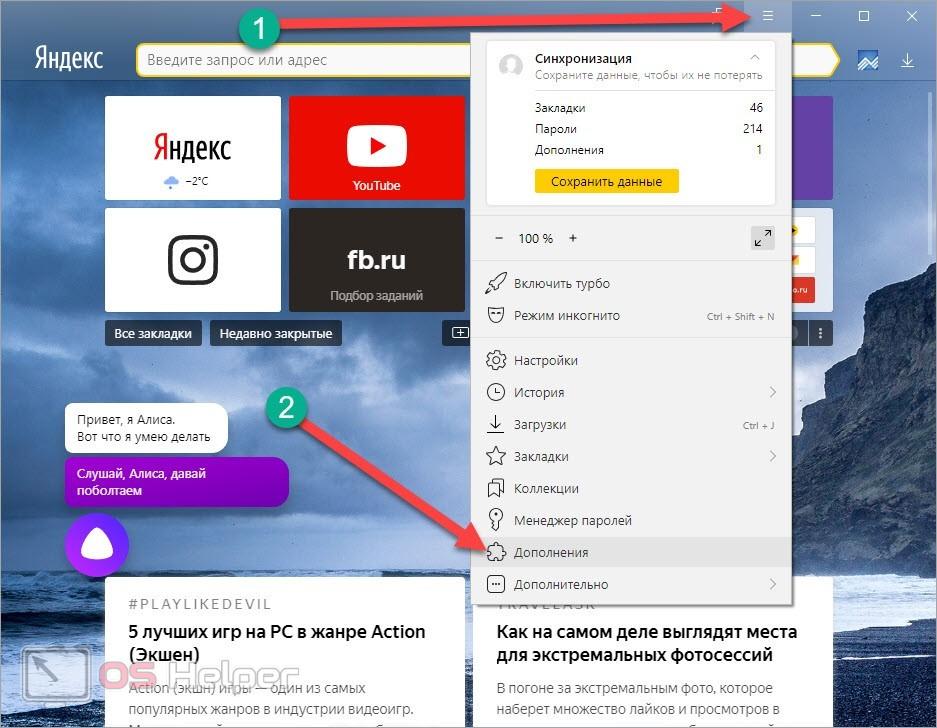
 Они не должны повторяться более 1-3 раз.
Они не должны повторяться более 1-3 раз.
 ru | site:drugoisait.ru)].
ru | site:drugoisait.ru)].
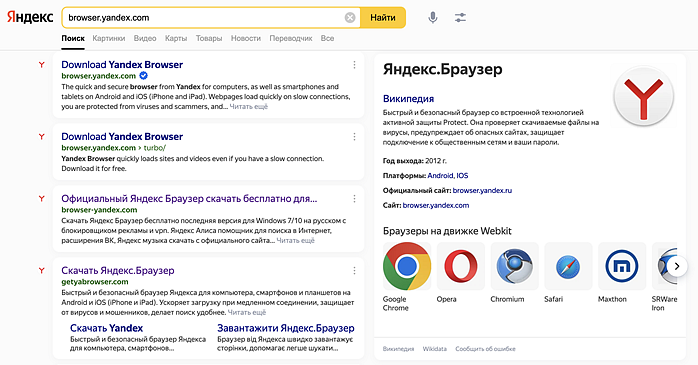

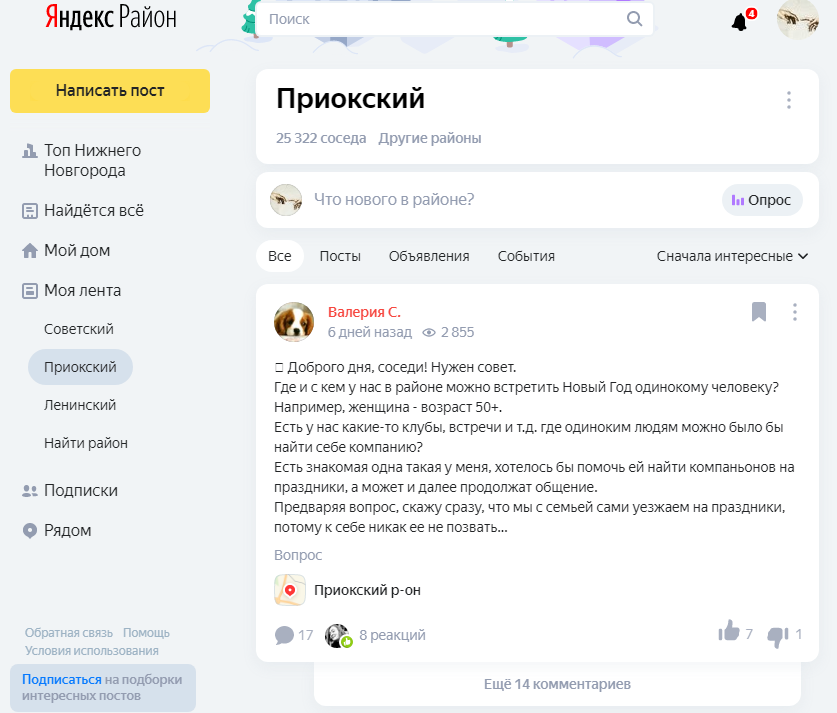 Если в контрольной группе есть изменения, значит сайт пострадал от «Баден-Бадена».
Если в контрольной группе есть изменения, значит сайт пострадал от «Баден-Бадена».

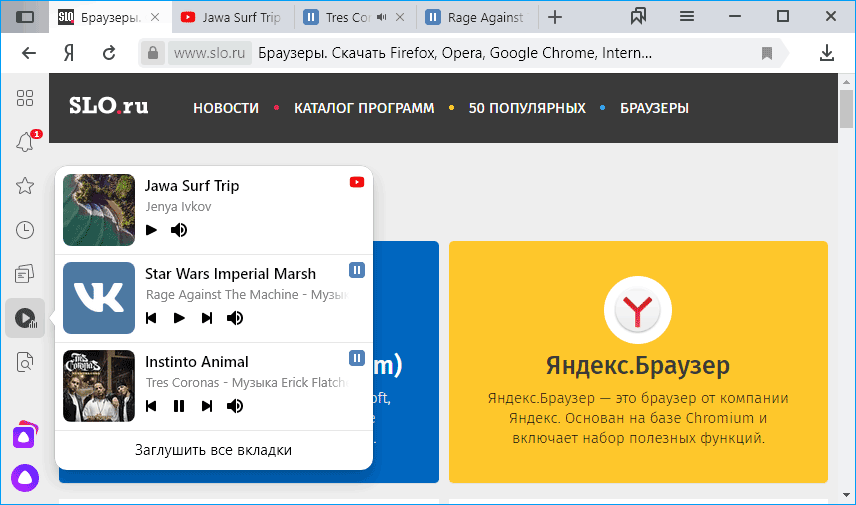
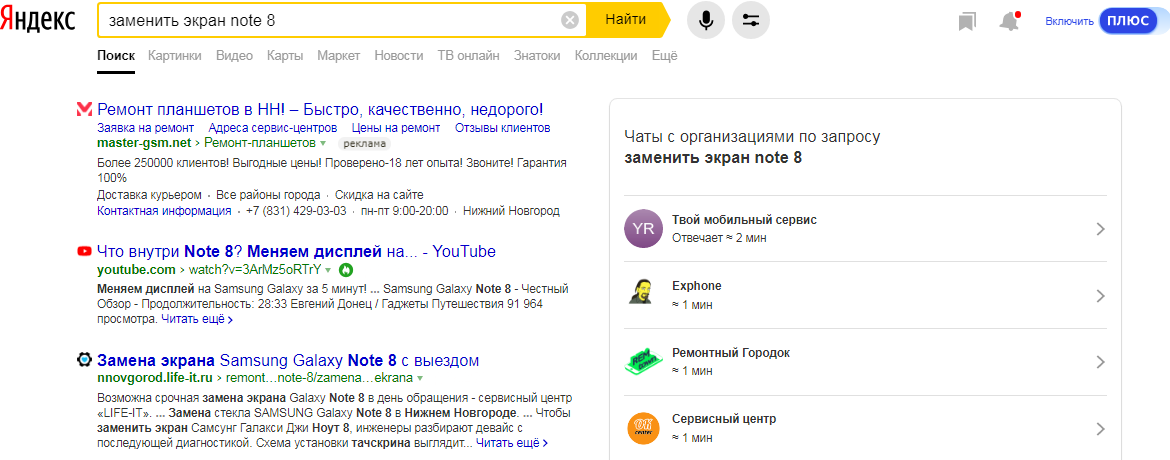


 Это также относится к тем URL, которые пользователи могут размещать в комментариях.
Это также относится к тем URL, которые пользователи могут размещать в комментариях.


 Нам остается только дождаться его завершения.
Нам остается только дождаться его завершения.



 Заходим на официальный ресурс Adobe.com;
Заходим на официальный ресурс Adobe.com; Для этого введите в адресную строку: browser://plugins. Рядом с ним будет отображаться версия плагина.
Для этого введите в адресную строку: browser://plugins. Рядом с ним будет отображаться версия плагина. 7.34
7.34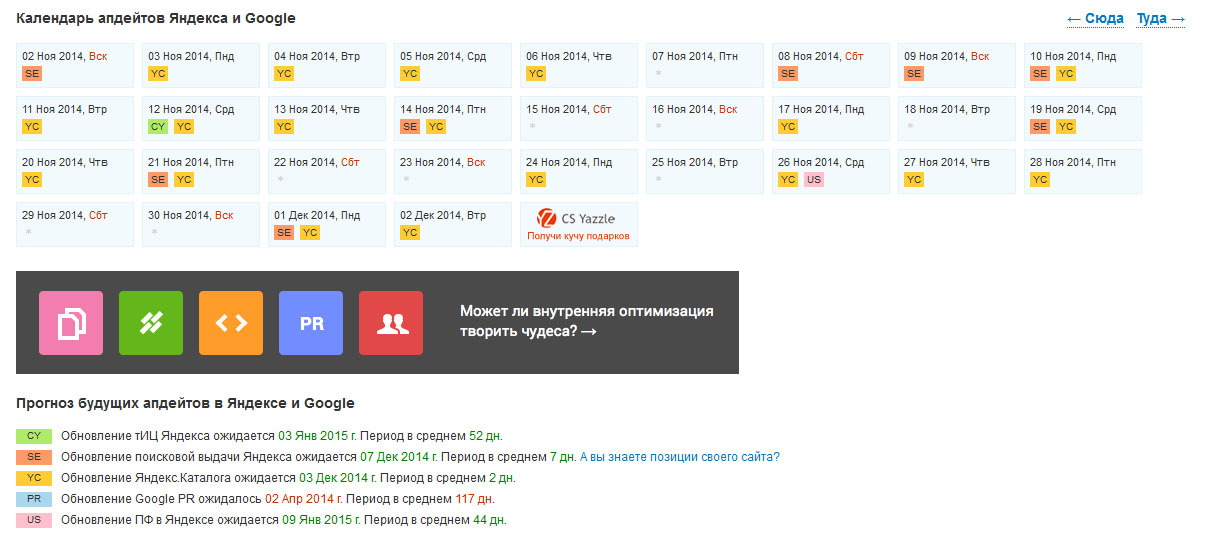 0
0